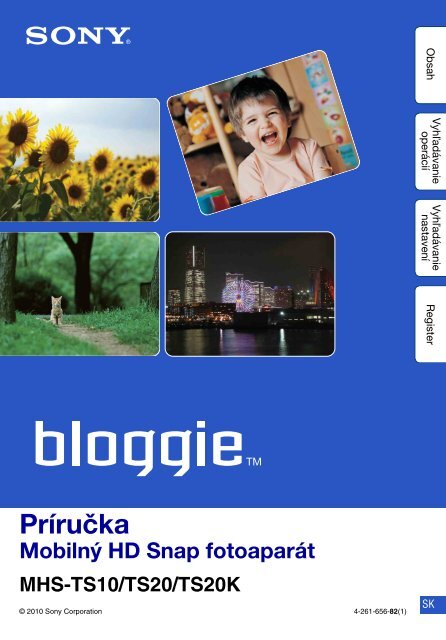Sony MHS-TS20 - MHS-TS20 Istruzioni per l'uso Slovacco
Sony MHS-TS20 - MHS-TS20 Istruzioni per l'uso Slovacco
Sony MHS-TS20 - MHS-TS20 Istruzioni per l'uso Slovacco
You also want an ePaper? Increase the reach of your titles
YUMPU automatically turns print PDFs into web optimized ePapers that Google loves.
Vyhľadávanie<br />
o<strong>per</strong>ácií<br />
Vyhľadávanie<br />
nastavení<br />
Obsah<br />
Register<br />
Príručka<br />
Mobilný HD Snap fotoaparát<br />
<strong>MHS</strong>-TS10/<strong>TS20</strong>/<strong>TS20</strong>K<br />
© 2010 <strong>Sony</strong> Corporation 4-261-656-82(1)<br />
SK
Ako používať túto príručku<br />
Kliknutím na tlačidlo vpravo sa premiestnite priamo na príslušnú stránku.<br />
Tento postup je užitočný vtedy, keď hľadáte funkciu, ktorú si chcete prezrieť.<br />
Obsah<br />
Obsah<br />
Vyhľadávanie<br />
o<strong>per</strong>ácií<br />
Vyhľadávanie<br />
nastavení<br />
Vyhľadávanie informácií podľa<br />
funkcie.<br />
Vyhľadávanie informácií podľa<br />
o<strong>per</strong>ácie.<br />
Vyhľadávanie informácií v zozname<br />
položiek Nastavenia.<br />
Vyhľadávanie<br />
o<strong>per</strong>ácií<br />
Vyhľadávanie informácií podľa<br />
kľúčového slova.<br />
Značky a popisy použité v tejto príručke<br />
Register<br />
V tejto príručke sa poradie o<strong>per</strong>ácií<br />
označuje pomocou šípok (t).<br />
Používajte fotoaparát vo vyznačenom<br />
poradí krokov. Značky sú uvádzané tak,<br />
ako sa zobrazujú v rámci predvoleného<br />
nastavenia fotoaparátu.<br />
Vyhľadávanie<br />
nastavení<br />
Register<br />
Predvolené nastavenie je označené<br />
značkou .<br />
Označuje upozornenia a obmedzenia,<br />
ktoré sú dôležité na správne používanie<br />
fotoaparátu.<br />
z Označuje informácie, ktoré je<br />
vhodné vedieť.<br />
2 SK
Informácie o používaní<br />
fotoaparátu<br />
Zálohovanie obsahu vnútornej pamäte<br />
Na zálohovanie údajov vždy urobte záložnú<br />
kópiu.<br />
Informácie o snímaní/prehrávaní a<br />
pripojení<br />
• Predtým, než začnete snímať, urobte<br />
testovací záber, ktorým overíte, či fotoaparát<br />
pracuje správne.<br />
• Tento fotoaparát nie je odolný voči prachu,<br />
ostriekaniu ani ponoreniu do vody. Pred<br />
zapnutím fotoaparátu si prečítajte pokyny v<br />
časti „Odporúčania“ (strana 70).<br />
• Fotoaparát nevystavujte kontaktu s vodou.<br />
Ak do fotoaparátu vnikne voda, môže sa<br />
vyskytnúť porucha. V niektorých prípadoch<br />
sa fotoaparát nebude dať opraviť.<br />
• Fotoaparátom nemierte do slnka, ani do<br />
iného zdroja silného svetla.<br />
• Fotoaparát nepoužívajte na miestach, kde<br />
dochádza ku generovaniu silných rádiových<br />
vĺn alebo k vyžarovaniu radiácie. Fotoaparát<br />
by nemusel správne zaznamenávať a<br />
prehrávať zábery.<br />
• Používanie fotoaparátu v piesočnom alebo<br />
prašnom prostredí môže spôsobiť poruchy.<br />
• Ak si všimnete skondenzované kvapky vody,<br />
pred používaním fotoaparátu ich utrite<br />
(strana 70).<br />
• Fotoaparátom netraste ani ho nevystavujte<br />
nárazom. Môže to spôsobiť poruchu a<br />
neschopnosť zaznamenať zábery. Nahrávacie<br />
médium sa navyše môže stať nepoužiteľným<br />
alebo sa môžu poškodiť údaje záberu.<br />
• Pri pripájaní fotoaparátu k inému zariadeniu<br />
pomocou kábla dbajte na to, aby ste<br />
konektor vložili správne. Násilným tlačením<br />
konektora do terminálu poškodíte terminál<br />
a môže to spôsobiť poruchu fotoaparátu.<br />
• Prehrávanie videozáznamov, ktoré neboli<br />
nahraté, upravené alebo skomponované na<br />
tomto fotoaparáte, nie je možné zaručiť.<br />
Informácie o teplote fotoaparátu<br />
Vplyvom nepretržitého používania sa môže<br />
fotoaparát zohriať. Nie je to porucha.<br />
Informácie o ochrane pred prehriatím<br />
V závislosti od teploty fotoaparátu a batérie sa<br />
možno nebudú dať nahrávať filmy alebo sa<br />
fotoaparát z dôvodu ochrany automaticky<br />
vypne. Pred vypnutím sa na displeji LCD<br />
zobrazí správa alebo prestane byť možné<br />
nahrávať filmy.<br />
Poznámky týkajúce sa batérií<br />
• Batéria je zabudovaná vo fotoaparáte.<br />
Fotoaparát pred prvým použitím nabite.<br />
• Batériu je možné dobíjať aj v takom prípade,<br />
ak nie je úplne vybitá. Môžete taktiež využiť<br />
čiastočnú kapacitu batérie, aj keď nie je<br />
úplne nabitá.<br />
• Podrobné informácie o vhodných batériách<br />
nájdete na strane 69.<br />
Informácie o displeji LCD a objektíve<br />
• Displej LCD sa vyrába použitím<br />
najprecíznejších technológií. Z tohto dôvodu<br />
sa dá efektívne využiť 99,99 % pixlov. Na<br />
displeji LCD sa však môžu objaviť nepatrné<br />
čierne alebo jasné bodky (bielej, červenej,<br />
modrej a/alebo zelenej farby). Tieto bodky<br />
sú výsledkom normálneho výrobného<br />
procesu a neovplyvňujú snímanie.<br />
Čierne, biele, červené, modré<br />
alebo zelené bodky<br />
• Dlhodobé vystavenie displeja LCD alebo<br />
objektívu priamemu slnečnému žiareniu<br />
môže spôsobiť poruchy. Buďte opatrní pri<br />
ukladaní fotoaparátu blízko okna alebo vo<br />
vonkajšom prostredí.<br />
• Nestláčajte displej LCD príliš silno. Farby na<br />
displeji by sa mohli stratiť či vyblednúť, a to<br />
by mohlo spôsobiť poruchu.<br />
• V chladnom prostredí môžu v obraze na<br />
displeji LCD vznikať závoje. Nie je to<br />
porucha.<br />
Obsah<br />
Vyhľadávanie<br />
o<strong>per</strong>ácií<br />
Vyhľadávanie<br />
nastavení<br />
Register<br />
Pokračovanie r<br />
3 SK
Informácie o kompatibilite obrazových<br />
údajov<br />
• Tento fotoaparát podporuje „formát MP4“<br />
ako formát súboru videozáznamu. Preto nie<br />
je možné prehrávať videozáznamy nahraté<br />
týmto fotoaparátom na zariadeniach, ktoré<br />
nepodporujú „formát MP4“.<br />
• Tento fotoaparát nepodporuje „formát<br />
AVCHD“ a preto nie je kompatibilný s<br />
prehrávaním a nahrávaním videozáznamov<br />
vo „formáte AVCHD“ ako napríklad<br />
digitálna HD videokamera.<br />
• Statické obrázky zaznamenané týmto<br />
fotoaparátom sú skomprimované/<br />
zaznamenané vo formáte JPEG. Prípona<br />
súboru je „.JPG“.<br />
• Fotoaparát zodpovedá univerzálnemu<br />
štandardu DCF (Design rule for Camera<br />
File system), ktorý vytvorila asociácia<br />
JEITA (Japan Electronics and Information<br />
Technology Industries Association).<br />
• Spoločnosť <strong>Sony</strong> nezaručuje, že fotoaparát<br />
bude prehrávať zábery nasnímané alebo<br />
upravené iným zariadením alebo že iné<br />
zariadenie bude prehrávať zábery nasnímané<br />
fotoaparátom.<br />
Upozornenie na ochranu autorských<br />
práv<br />
Televízne programy, filmy, videokazety a<br />
ďalšie materiály môžu byť chránené<br />
autorskými právami. Neautorizovaným<br />
snímaním takýchto materiálov sa môžete<br />
dopustiť viacerých porušení zákonov o<br />
autorských právach.<br />
Poznámky týkajúce sa prehrávania<br />
videozáznamov na iných zariadeniach<br />
Fotoaparát je kompatibilný s hlavným<br />
profilom MPEG-4 AVC/H.264 Main Profile<br />
pre záznam v kvalite obrazu s vysokým<br />
rozlíšením (HD). Preto nie je možné prehrávať<br />
snímky zaznamenané v kvalite obrazu s<br />
vysokým rozlíšením (HD) na fotoaparáte na<br />
zariadeniach, ktoré nie sú kompatibilné s<br />
MPEG-4 AVC/H.264.<br />
Obsah<br />
Vyhľadávanie<br />
o<strong>per</strong>ácií<br />
Vyhľadávanie<br />
nastavení<br />
Register<br />
Poškodenie obsahu alebo zlyhanie<br />
snímania bez náhrady<br />
Spoločnosť <strong>Sony</strong> nemôže kompenzovať<br />
nemožnosť záznamu alebo stratu, či<br />
poškodenie zaznamenaného obsahu z dôvodu<br />
zlyhania fotoaparátu alebo záznamového<br />
média ap.<br />
Obrázky použité v tejto príručke<br />
• Obrázky použité v tejto príručke sú<br />
reprodukované obrázky, a nie sú to skutočné<br />
fotografie nasnímané týmto fotoaparátom.<br />
• Vzhľad a technické parametre sa môžu<br />
zmeniť bez predchádzajúceho upozornenia.<br />
4 SK
Život s „Bloggie“<br />
Zachyťte svoj život<br />
Obsah<br />
Na párty<br />
Zaznamenáva statické zábery v<br />
maximálnom rozlíšení 12M (4128 × 3096)<br />
a videozáznamy v maximálnom rozlíšení<br />
1920 × 1080 30p vo formáte full highvision<br />
(strana 36, 37). Počas nahrávania<br />
videozáznamu môžete tiež zaznamenávať<br />
statické zábery (strana 31).<br />
Vyhľadávanie<br />
o<strong>per</strong>ácií<br />
Vyhľadávanie<br />
nastavení<br />
Počas prechádzky<br />
Vezmite si so sebou kompaktné zariadenie<br />
„Bloggie“ kamkoľvek a kedykoľvek.<br />
Vyberte ho, a len tak nahrávajte.<br />
Register<br />
Na výlete<br />
Pripevnite objektív 360 Video k<br />
zariadeniu „Bloggie“ a snímajte<br />
vzrušujúce 360 stupňové panoramatické<br />
snímky sveta okolo vás. Vychutnajte si 360<br />
stupňové panoramatické snímky pri<br />
prehrávaní pomocou softvéru Bloggie,<br />
ktorý je nahratý vo vnútornej pamäti<br />
(strana 34). (iba pre <strong>MHS</strong>-<strong>TS20</strong>K).<br />
Pokračovanie r<br />
5 SK
Podeľte sa o svoj život<br />
Obsah<br />
Pripojte ho k TV prijímaču<br />
Pripojte svoje zariadenie „Bloggie“ k TV<br />
prijímaču pomocou kábla HDMI (predáva<br />
sa osobitne) a vychutnajte si obrázky na<br />
veľkej obrazovke (strana 60).<br />
Vyhľadávanie<br />
o<strong>per</strong>ácií<br />
Vyhľadávanie<br />
nastavení<br />
Importujte a odovzdávajte<br />
zachytené momenty<br />
Snímky môžete jednoducho a intuitívne<br />
odovzdávať pomocou softvéru Bloggie,<br />
ktorý je nahratý vo vnútornej pamäti<br />
(strana 24, 50).<br />
Môžete si tiež vopred vybrať, ktoré<br />
obrázky chcete odovzdávať, a na ktorú<br />
stránku zdieľania (Share it Later)<br />
(strana 43).<br />
Register<br />
6 SK
Obsah<br />
Informácie o používaní fotoaparátu<br />
Začíname<br />
Ako používať túto príručku···································· 2<br />
Informácie o používaní fotoaparátu ······················ 3<br />
Život s „Bloggie“ ··················································· 5<br />
Vyhľadávanie o<strong>per</strong>ácií········································· 10<br />
Vyhľadávanie nastavení ······································ 11<br />
Popis jednotlivých častí ······································ 13<br />
Zoznam tlačidiel/ikon zobrazených na displeji ··· 14<br />
Ako držať fotoaparát ··········································· 16<br />
Ako používať dotykový panel······························ 18<br />
Kontrola dodávaného príslušenstva ··················· 20<br />
Nabíjanie fotoaparátu·········································· 21<br />
Inštalácia softvéru ··············································· 24<br />
Nastavenie jazyka a hodín ·································· 26<br />
Obsah<br />
Vyhľadávanie<br />
o<strong>per</strong>ácií<br />
Vyhľadávanie<br />
nastavení<br />
Register<br />
Snímanie<br />
Snímanie (statické zábery) ·································· 28<br />
Snímanie (videozáznamy)···································· 30<br />
Priblíženie···························································· 32<br />
Self-Timer···························································· 33<br />
Snímanie záberov 360 Video (len pre<br />
<strong>MHS</strong>-<strong>TS20</strong>K) ······················································· 34<br />
Photo Size··························································· 36<br />
Movie Size··························································· 38<br />
7 SK
Prezeranie<br />
Počítač<br />
Prezeranie ··························································· 39<br />
Priblíženie pri prehrávaní····································· 41<br />
Delete·································································· 42<br />
Share it Later······················································· 43<br />
Ovládanie hlasitosti············································· 45<br />
Odporúčané počítačové prostredie ···················· 46<br />
Používanie softvéru Bloggie································ 48<br />
Importovanie záberov do počítača ····················· 49<br />
Odovzdávanie snímok do multimediálnej<br />
služby·································································· 50<br />
Obsah<br />
Vyhľadávanie<br />
o<strong>per</strong>ácií<br />
Vyhľadávanie<br />
nastavení<br />
Nastavenia<br />
Nastavovanie položiek ········································ 11<br />
Register<br />
Televízor<br />
Prezeranie záberov na obrazovke televízora ······ 60<br />
Riešenie problémov<br />
Riešenie problémov ············································ 62<br />
Výstražné indikátory a správy ····························· 66<br />
8 SK
Vyhľadávanie<br />
nastavení<br />
Iné<br />
Register<br />
Počet statických snímok a doba videozáznamu,<br />
ktorú možno zaznamenať ··································· 68<br />
Vstavaná batéria ················································· 69<br />
Odporúčania ······················································· 70<br />
Špecifikácie························································· 72<br />
Register······························································· 74<br />
Obsah<br />
Vyhľadávanie<br />
o<strong>per</strong>ácií<br />
Register<br />
9 SK
Vyhľadávanie o<strong>per</strong>ácií<br />
Snímanie statických<br />
záberov<br />
Snímanie<br />
videozáznamov<br />
Snímanie (statické zábery)································ 28<br />
Snímanie (videozáznamy) ································· 30<br />
Zmena veľkosti snímky Photo Size ····························································· 36<br />
Movie Size ····························································· 38<br />
Odstránenie záberov Delete······································································ 42<br />
Format ···································································· 58<br />
Zobrazovanie<br />
zväčšených záberov<br />
Priblíženie pri prehrávaní··································· 41<br />
Obsah<br />
Vyhľadávanie<br />
o<strong>per</strong>ácií<br />
Vyhľadávanie<br />
nastavení<br />
Zmena nastavenia<br />
hodín<br />
Date & Time Setting············································ 59<br />
Register<br />
Inicializácia nastavení Initialize··································································· 55<br />
Zobrazenie na<br />
obrazovke TV prijímača<br />
Pripojenie pomocou kábla HDMI<br />
(predáva sa osobitne)········································· 60<br />
Označenie obrázkov na<br />
odovzdanie<br />
Share it Later ························································ 43<br />
Snímanie 360<br />
stupňového záberu (len<br />
pre <strong>MHS</strong>-<strong>TS20</strong>K)<br />
Objektív 360 Video·············································· 34<br />
10 SK
Vyhľadávanie nastavení<br />
Nastavovanie položiek<br />
Obsah<br />
V dole uvedenej tabuľke označuje značka nastavenia, ktoré sa dajú meniť, zatiaľ čo<br />
značka – označuje nastavenia, ktoré nie je možné meniť.<br />
Položky Režim snímania Režim prehrávania<br />
Protect –<br />
Beep<br />
Language Setting<br />
Demo Mode<br />
Initialize<br />
HDMI Output<br />
LUN Settings<br />
Format<br />
Date & Time Setting<br />
Ako nastaviť položky<br />
1 Stlačte tlačidlo ON/OFF (Napájanie).<br />
Vyhľadávanie<br />
o<strong>per</strong>ácií<br />
Vyhľadávanie<br />
nastavení<br />
Register<br />
Tlačidlo ON/OFF (Napájanie)<br />
2 Klepnite na (Settings).<br />
Pokračovanie r<br />
11 SK
Vyhľadávanie<br />
o<strong>per</strong>ácií<br />
3 Klepnite na položky.<br />
Zobrazenými položkami sa posúvate<br />
potiahnutím obrazovky LCD hore a dole<br />
pomocou prsta.<br />
Obsah<br />
4 Klepnite na požadovaný režim.<br />
5 Klepnite na tlačidlo [Back].<br />
Vyhľadávanie<br />
nastavení<br />
Register<br />
12 SK
Popis jednotlivých častí<br />
A Reproduktor<br />
B Objektív<br />
C Háčik na remienok na zápästie<br />
D Obrazovka LCD/dotykový panel<br />
E Tlačidlo videozáznamu<br />
F Mikrofón<br />
G Tlačidlo ON/OFF (Napájanie)<br />
• Stlačením a podržaním tlačidla ON/OFF<br />
(Napájanie) na dlhšie ako 7 sekúnd<br />
vypnete fotoaparát.<br />
H Kontrolka nabíjania<br />
I Tlačidlo (Spúšť)<br />
J Objímka na statív<br />
K (USB) konektor<br />
L Kryt konektora<br />
M HDMI OUT konektor (60)<br />
Obsah<br />
Vyhľadávanie<br />
o<strong>per</strong>ácií<br />
Vyhľadávanie<br />
nastavení<br />
Register<br />
13 SK
Zoznam tlačidiel/ikon<br />
zobrazených na displeji<br />
Na displeji sa zobrazujú tlačidlá a ikony, ktoré indikujú stav fotoaparátu.<br />
Obsah<br />
V pohotovostnom režime pre snímanie<br />
Tlačidlá<br />
Displej<br />
Indikácia<br />
Nastavenia<br />
Mierka priblíženia<br />
Vyhľadávanie<br />
o<strong>per</strong>ácií<br />
Pri snímaní videozáznamov<br />
Pri prehrávaní<br />
Samospúšť<br />
Prepínanie veľkosti snímky<br />
Prehrávanie<br />
Rýchle pretáčanie vzad/<br />
prehrávanie/rýchle pretáčanie<br />
vpred<br />
Register<br />
Vymazať<br />
Share it later<br />
Úprava hlasitosti<br />
Hlasitosť<br />
Vyhľadávanie<br />
nastavení<br />
Register<br />
Ikony<br />
Displej<br />
Indikácia<br />
Zostávajúca kapacita batérie<br />
Upozornenie na nízku<br />
kapacitu batérie<br />
Photo Size (pomer strán/<br />
rozlíšenie)<br />
Movie Size (rozlíšenie pri<br />
vertikálnom snímaní/<br />
snímková frekvencia)<br />
Samospúšť<br />
15000 Počet zaznamenateľných<br />
statických obrázkov<br />
z<br />
Uzamknutie AE/AF<br />
00:00:12 Zostávajúci čas záznamu<br />
0:12 Čas záznamu (m:s)<br />
2011-1-1<br />
9:30 AM<br />
z<br />
Zaznamenaný dátum/čas<br />
prehrávaného obrázka<br />
Počas nahrávania<br />
videozáznamu<br />
Pokračovanie r<br />
14 SK
Displej Indikácia<br />
Share it later<br />
Ochrana<br />
Výstraha pred prehriatím<br />
00:00:12 Počítadlo<br />
Obsah<br />
Poznámky<br />
• Indikácie a ich umiestnenie sú približné a<br />
líšia sa od toho, čo v skutočnosti vidíte.<br />
• Zobrazenie obrazovky sa mení na<br />
horizontálne a vertikálne v závislosti od<br />
otočenia fotoaparátu.<br />
• Zobrazenie na obrazovke zmizne<br />
automaticky po približne 4 sekundách.<br />
Zobrazovanie/nezobrazovanie môžete<br />
zmeniť poklepaním na obrazovku LCD.<br />
Vyhľadávanie<br />
o<strong>per</strong>ácií<br />
Vyhľadávanie<br />
nastavení<br />
Register<br />
15 SK
Vyhľadávanie<br />
o<strong>per</strong>ácií<br />
Ako držať fotoaparát<br />
• Dávajte pozor, aby ste pri snímaní prstom neblokovali objektív alebo mikrofón.<br />
Obsah<br />
• Nedržte konektor USB.<br />
Vyhľadávanie<br />
nastavení<br />
Register<br />
• Pripnite remienok k fotoaparátu a prevlečte ním ruku, aby ste predišli poškodeniu<br />
fotoaparátu následkom pádu.<br />
Háčik<br />
Pokračovanie r<br />
16 SK
Vyhľadávanie<br />
o<strong>per</strong>ácií<br />
Vyhľadávanie<br />
nastavení<br />
zSnímanie videozáznamov, keď držíte fotoaparát<br />
vertikálne<br />
Zaznamenávajú sa portrétové snímky. Na ľavej a pravej strane obrazovky sa pri<br />
prehrávaní na televízore alebo počítači zobrazia čierne pásy. Je to užitočné pri<br />
snímaní portrétových objektov.<br />
Obsah<br />
Register<br />
17 SK
Vyhľadávanie<br />
nastavení<br />
Ako používať dotykový panel<br />
Fotoaparát môžete obsluhovať poklepaním na tlačidlá na obrazovke LCD alebo<br />
potiahnutím obrazovky.<br />
Obsah<br />
Poznámka<br />
• Pri obsluhe nepoužívajte predmety s ostrým hrotom, ako je <strong>per</strong>o alebo necht.<br />
Výber položiek (Klepnutie)<br />
Zľahka sa prstom dotknite tlačidiel alebo položiek na obrazovke.<br />
Vyhľadávanie<br />
o<strong>per</strong>ácií<br />
Posúvanie obrazovky (Potiahnutie)<br />
Register<br />
Prstom sa dotknite a posuňte obrazovku.<br />
Potiahnite nahor<br />
Uvoľnite prst<br />
18 SK
Vyhľadávanie<br />
o<strong>per</strong>ácií<br />
Vyhľadávanie<br />
nastavení<br />
Rýchle zobrazenie ďalšej obrazovky (Listovanie)<br />
Obrazovku ťahajte rýchlo. Poklepaním prstom obrazovku zastavíte.<br />
Obsah<br />
Register<br />
19 SK
Kontrola dodávaného<br />
príslušenstva<br />
• Kábel USB (1)<br />
Obsah<br />
• Objektív 360 Video VCL-BPP2 (1)/puzdro na Objektív 360 Video (1)<br />
(len pre <strong>MHS</strong>-<strong>TS20</strong>K)<br />
• Remienok na zápästie (1)<br />
• Softvér (strana 24, 48)<br />
Vnútorná pamäť tohto fotoaparátu obsahuje nasledujúce položky.<br />
– Softvér Bloggie (aplikačný softvér)<br />
– Príručka k zariadeniu Bloggie (tento návod)<br />
• Návod na používanie (1)<br />
• Dôležitá poznámka (1)<br />
Vyhľadávanie<br />
o<strong>per</strong>ácií<br />
Vyhľadávanie<br />
nastavení<br />
Register<br />
20 SK
Vyhľadávanie<br />
o<strong>per</strong>ácií<br />
Nabíjanie fotoaparátu<br />
Batéria fotoaparátu sa priebežne dobíja vždy, keď je fotoaparát pripojený k spustenému<br />
počítaču.<br />
Obsah<br />
1 Stlačením tlačidla ON/OFF (Napájanie)<br />
vypnete fotoaparát.<br />
2 Zatlačte časť s nápisom „PUSH“ v spodnej<br />
časti fotoaparátu.<br />
Konektor USB sa vysunie tak, ako je to zobrazené na<br />
ilustrácii.<br />
Tlačidlo ON/OFF<br />
(Napájanie)<br />
Vyhľadávanie<br />
nastavení<br />
PUSH<br />
konektor USB<br />
Register<br />
3 Pripojte fotoaparát k počítaču, ktorý je<br />
zapnutý, pomocou kábla USB (dodáva sa).<br />
Kontrolka nabíjania sa rozsvieti na oranžovo a začne<br />
sa nabíjať.<br />
Keď kontrolka nabíjania zhasne, nabíjanie je<br />
dokončené.<br />
• Kontrolka nabíjania môže zhasnúť aj vtedy, keď teplota<br />
nespĺňa odporúčanú prevádzkovú teplotu (10°C až 30°C).<br />
Kontrolka nabíjania<br />
Kábel USB<br />
(dodáva sa)<br />
Úplne ho zasuňte<br />
4 Keď sa nabíjanie dokončí, zrušte USB pripojenie medzi fotoaparátom a<br />
počítačom.<br />
• Po dokončení vyššie uvedeného postupu nainštalujte softvér Bloggie (nahratý vo vnútornej<br />
pamäti).<br />
Pokračovanie r<br />
21 SK
Poznámky<br />
• Kým je fotoaparát pripojený k počítaču, nemôžete s ním pracovať. Pred používaním fotoaparátu<br />
ho nezabudnite odpojiť.<br />
• Pri pripájaní fotoaparátu k počítaču nepoužívajte hrubú silu. Mohli by ste poškodiť fotoaparát<br />
alebo počítač.<br />
• Keď pripojíte fotoaparát k notebooku, ktorý nie je napojený na zdroj striedavého prúdu, batéria<br />
notebooku sa môže rýchlo vybiť. Nenechávajte fotoaparát pripojený k počítaču na dlhšiu dobu.<br />
• Nabíjanie batérie alebo pripojenie na upravovaných alebo skladaných počítačoch nie je zaručené.<br />
V závislosti od použitého zariadenia USB nemusí nabíjanie fungovať správne.<br />
• Ak dlhšiu dobu neplánujete fotoaparát používať, nabite fotoaparát raz za 6 až 12 mesiacov, aby sa<br />
zachovala výkonnosť batérie.<br />
Zrušenie pripojenia USB<br />
Postup uvedený v krokoch 1 až 3 nižšie je potrebné vykonať ešte predtým, než:<br />
• Odpojíte kábel USB.<br />
• Vypnete fotoaparát.<br />
1 Dvakrát kliknite na ikonu odpojenia na paneli<br />
úloh.<br />
2 Kliknite na položku (USB Mass Storage<br />
Device) t [Stop].<br />
3 V okne potvrdenia potvrďte zariadenie, potom<br />
kliknite na tlačidlo [OK].<br />
Ikona odpojenia<br />
Windows Vista<br />
Windows XP<br />
Poznámka<br />
• Ak používate počítač Macintosh, pred odpojením fotoaparátu od počítača potiahnite a presuňte<br />
ikonu jednotky do ikony „Trash“.<br />
Obsah<br />
Vyhľadávanie<br />
o<strong>per</strong>ácií<br />
Vyhľadávanie<br />
nastavení<br />
Register<br />
zZasunutie konektora USB<br />
Zatlačte konektor USB späť v smere<br />
šípky, kým nezacvakne.<br />
Pokračovanie r<br />
22 SK
zAko dlho trvá nabitie fotoaparátu?<br />
Čas nabíjania<br />
Čas úplného nabitia<br />
Približne 200 min.<br />
• Čas potrebný na nabitie úplne vybitej batérie pri teplote 25 °C. Nabíjanie môže za určitých<br />
okolností alebo podmienok trvať dlhšie.<br />
zAko dlho môžem snímať alebo prehrávať obrázky?<br />
Štandardná životnosť batérie<br />
Obsah<br />
Vyhľadávanie<br />
o<strong>per</strong>ácií<br />
Čas záznamu* 1<br />
Čas nepretržitého záznamu* 2<br />
Čas typického záznamu* 3<br />
Čas prehrávania<br />
Približne 150 min.<br />
Približne 120 min.<br />
Približne 70 min.<br />
Vyhľadávanie<br />
nastavení<br />
* 1 Čas záznamu je čas pri nastavenej veľkosti snímky na [1280×720 30p].<br />
* 2 Čas nepretržitého záznamu zobrazuje približný čas, ktorý je k dispozícii pri plne nabitej<br />
batérii. Nepretržité snímanie videozáznamov je možné približne počas 29 minút. Snímanie<br />
sa tiež automaticky zastaví, aby veľkosť súboru neprekročila 2 GB.<br />
* 3 Čas typického záznamu zobrazuje približný čas, ktorý je k dispozícii pri plne nabitej batérii,<br />
keď opakujete spustenie/zastavenie snímania, vypínanie a zapínanie fotoaparátu a<br />
približovanie.<br />
Register<br />
zKontrola zostávajúcej kapacity batérie<br />
Indikátor zvyšnej kapacity sa zobrazuje v pravej hornej časti obrazovky LCD.<br />
Vysoké<br />
Nízke<br />
• Za určitých okolností sa nemusí zobraziť správny indikátor zvyšného napätia batérie.<br />
• Ak je fotoaparát napájaný z batérie a nepoužívate ho približne 5 minút, automaticky sa<br />
vypne, aby sa predišlo vybitiu batérie (funkcia automatického vypnutia).<br />
• Obrazovka Nastavenie jazyka/hodín sa zobrazí, keď fotoaparát prvý krát zapnete<br />
(strana 26).<br />
• Trvá približne jednu minútu, kým sa zobrazí správny indikátor zostávajúcej kapacity batérie.<br />
23 SK
Inštalácia softvéru<br />
Pomocou softvéru Bloggie (je nahratý vo vnútornej pamäti) môžete robiť nasledovné.<br />
– Importovať obrázky nasnímané fotoaparátom do počítača a prehrávať ich.<br />
– Odovzdávať snímky do sieťovej služby.<br />
1 Stlačením tlačidla ON/OFF (Napájanie)<br />
zapnete fotoaparát.<br />
Obsah<br />
Vyhľadávanie<br />
o<strong>per</strong>ácií<br />
Tlačidlo ON/OFF<br />
(Napájanie)<br />
2 Pripojte fotoaparát (zapnutý) k počítaču (strana 21).<br />
Keď je pripojenie USB dokončené, na LCD obrazovke fotoaparátu sa zobrazí správa<br />
[Mass Storage].<br />
3 Aktivovanie inštalačného programu.<br />
Windows 7<br />
1 Kliknite na možnosť [Open folder to view files] na<br />
obrazovke automatického prehrávania.<br />
Vyhľadávanie<br />
nastavení<br />
Register<br />
2 Dvakrát kliknite na súbor<br />
„Setup_Bloggie_Windows.exe“ v priečinku.<br />
Windows Vista/Windows XP<br />
1 Kliknite na položku [Setup Bloggie Software] na<br />
obrazovke automatického prehrávania.<br />
Pokračovanie r<br />
24 SK
• Ak sa obrazovka automatického prehrávania nezobrazí, kliknite na možnosť [Start] t<br />
[Computer] (v systéme Windows XP kliknite na možnosť [My Computer]), a potom dvakrát<br />
kliknite na súbor [Bloggie Software] t „Setup_Bloggie_Windows.exe“.<br />
Macintosh<br />
1 Dvakrát kliknite na ikonu [BLOGGIE_SW].<br />
Obsah<br />
2 Dvakrát kliknite na súbor [Setup Bloggie<br />
Mac.dmg].<br />
Vyhľadávanie<br />
o<strong>per</strong>ácií<br />
3 Dvakrát kliknite na ikonu „Bloggie“.<br />
Vyhľadávanie<br />
nastavení<br />
4 Kliknite na [Install] a postupujte podľa<br />
inštrukcií na obrazovke, aby ste dokončili<br />
inštaláciu.<br />
Register<br />
5 Po dokončení inštalácie zrušte pripojenie USB<br />
medzi fotoaparátom a počítačom (strana 22).<br />
• Podrobnejšie informácie o softvéri Bloggie nájdete na strane 48.<br />
Poznámky<br />
• Ak zapnete alebo reštartujete počítač, kým je k nemu pripojený fotoaparát, môže to spôsobiť<br />
poruchu fotoaparátu. V takomto prípade stlačte a podržte tlačidlo ON/OFF (Napájanie) na<br />
dlhšie ako 7 sekúnd a vypnite fotoaparát. Pred zapnutím alebo reštartovaním počítača od neho<br />
odpojte fotoaparát.<br />
• Aj keď z priečinka [Bloggie Software] vymažete súbory, ako napríklad<br />
„Setup_Bloggie_Windows.exe“/„Setup_Bloggie_Mac.dmg“, kapacita nahrávania fotoaparátu sa<br />
tým nezvýši.<br />
25 SK
Nastavenie jazyka a hodín<br />
1 Stlačte tlačidlo ON/OFF (Napájanie).<br />
Fotoaparát sa zapne.<br />
Keď prvý raz zapnete fotoaparát, prehrá sa video s<br />
ukážkou.<br />
Obsah<br />
2 Vyberte požadovaný jazyk a potom klepnite na tlačidlo [Next].<br />
3 Vyberte požadovaný formát zobrazenia dátumu<br />
a potom klepnite na tlačidlo [Next].<br />
Tlačidlo ON/OFF<br />
(Napájanie)<br />
Vyhľadávanie<br />
o<strong>per</strong>ácií<br />
Vyhľadávanie<br />
nastavení<br />
4 Vyberte nastavenie denného svetla [On]/[Off] a<br />
potom klepnite na tlačidlo [Next].<br />
5 Posúvajte každú položku nahor alebo nadol,<br />
aby ste nastavili požadovaný dátum a čas, a<br />
klepnite na [OK].<br />
Polnoc sa označuje ako 12:00 AM a poludnie ako<br />
12:00 PM.<br />
Register<br />
Pokračovanie r<br />
26 SK
Vyhľadávanie<br />
o<strong>per</strong>ácií<br />
Vyhľadávanie<br />
nastavení<br />
zOpätovné nastavenie dátumu a času<br />
Klepnite na tlačidlo (Settings) a vyberte položku [Date & Time Setting]<br />
(strana 59).<br />
Obsah<br />
Register<br />
27 SK
Snímanie (statické zábery)<br />
1 Stlačte tlačidlo ON/OFF (Napájanie).<br />
Tlačidlo ON/OFF (Napájanie)<br />
Obsah<br />
2 Vytvorte kompozíciu záberu.<br />
Uistite sa, že prstami nezakrývate objektív.<br />
Dotknutím a podržaním tlačidla T na paneli T/W<br />
(priblíženie) obraz priblížite, a dotknutím a<br />
podržaním tlačidla W obraz vzdialite.<br />
Vyhľadávanie<br />
o<strong>per</strong>ácií<br />
Vyhľadávanie<br />
nastavení<br />
3 Stlačte tlačidlo (Spúšť) do polovice.<br />
Keď je obraz zaostrený, ozve sa pípnutie a<br />
rozsvieti sa indikátor z (uzamknutie AE/AF) v<br />
hornej časti obrazovky.<br />
Indikátor uzamknutia AE/AF<br />
Tlačidlo (Spúšť)<br />
Register<br />
4 Zatlačte tlačidlo (Spúšť) až na doraz.<br />
Pokračovanie r<br />
28 SK
zAk snímate statický záber predmetu, na ktorý je ťažké<br />
zaostriť<br />
• Najkratšia vzdialenosť snímania je približne 10 cm.<br />
• Keď fotoaparát nedokáže zaostriť na objekt automaticky, indikátor uzamknutia AE/AF sa<br />
zmení na pomalé blikanie a nebude pípať. Zmeňte kompozíciu záberu.<br />
• V nasledovných prípadoch môže byť zaostrovanie zložité:<br />
– Vzdialený objekt za nedostatočných svetelných podmienok.<br />
– Slabý kontrast medzi snímaným objektom a pozadím.<br />
– Objekt sa sleduje cez sklo.<br />
– Objekt sa rýchlo pohybuje.<br />
– V zábere je odrážajúce sa svetlo alebo lesklé povrchy.<br />
–Objekt bliká.<br />
– Objekt osvetlený zozadu.<br />
Obsah<br />
Vyhľadávanie<br />
o<strong>per</strong>ácií<br />
zKeď snímate portrét<br />
• Keď fotoaparát detekuje tváre, objavia sa biele<br />
rámčeky a zaostrenie a expozícia sa automaticky<br />
prispôsobí tváram.<br />
• Pri stlačení tlačidla (Spúšť) do polovice sa<br />
rámček sa sfarbí nazeleno, keď sú tváre zaostrené.<br />
• V závislosti od podmienok snímania fotoaparát<br />
nemusí rozpoznávať tváre.<br />
Vyhľadávanie<br />
nastavení<br />
Register<br />
29 SK
Snímanie (videozáznamy)<br />
1 Stlačte tlačidlo ON/OFF (Napájanie).<br />
Tlačidlo ON/OFF (Napájanie)<br />
Obsah<br />
2 Vytvorte kompozíciu záberu.<br />
Uistite sa, že prstami nezakrývate objektív.<br />
Stlačením a podržaním tlačidla T na paneli T/W<br />
(priblíženie) obraz priblížite, a stlačením a<br />
podržaním tlačidla W obraz vzdialite.<br />
Vyhľadávanie<br />
o<strong>per</strong>ácií<br />
Vyhľadávanie<br />
nastavení<br />
3 Stlačte tlačidlo videozáznamu.<br />
Opätovným stlačením tlačidla videozáznamu ukončíte<br />
snímanie videozáznamu.<br />
Tlačidlo videozáznamu<br />
Register<br />
Poznámky<br />
• Nepretržité snímanie je možné približne počas 29 minút.<br />
• Maximálna veľkosť jedného súboru videozáznamu je približne 2 GB. Snímanie sa zastaví skôr<br />
ako po 29 minútach, ak veľkosť súboru dosiahne približne 2 GB počas snímania videozáznamu.<br />
Pokračovanie r<br />
30 SK
zSnímanie statických obrázkov počas nahrávania<br />
videozáznamu<br />
• Počas nahrávania videozáznamu stlačte tlačidlo (Spúšť) až na doraz.<br />
• Zaznamenaný statický záber sa zobrazí v malom na LCD obrazovke fotoaparátu.<br />
Obsah<br />
• V závislosti od veľkosti videozáznamu sú veľkosti snímok nasledovné.<br />
– 1920 × 1080 30p: (1920 × 1080)<br />
– 1280 × 720 30p/60p: (1280 × 720)<br />
zAkým spôsobom nahráva tento fotoaparát?<br />
Pri MPEG-4 AVC/H.264, fotoaparát podporuje obrázky vo vysokom rozlíšení pri<br />
efektívnom celkovom počte riadkov obrazu 1080 alebo 720. Počet pixlov<br />
zaznamenaného obrazu je 1920 × 1080 alebo 1280 × 720, približne 30 alebo<br />
60 snímok za sekundu, a obraz sa zaznamenáva v progresívnom režime.<br />
• MPEG: Moving Picture Ex<strong>per</strong>ts Group<br />
• AVC: Advanced Video Codec<br />
MPEG-4 AVC/H.264 je štandard pre videokamery, ktorý používa vysoko efektívnu<br />
technológiu kódovania pre komprimovanie snímok na zaznamenávanie snímok s<br />
vysokým rozlíšením (HD). V porovnaní s existujúcimi technológiami kódovania pre<br />
komprimovanie snímok, MPEG-4 AVC/H.264 dokáže komprimovať snímky ešte<br />
efektívnejšie.<br />
Vyhľadávanie<br />
o<strong>per</strong>ácií<br />
Vyhľadávanie<br />
nastavení<br />
Register<br />
31 SK
Vyhľadávanie<br />
nastavení<br />
Priblíženie<br />
Počas snímania môžete zväčšiť obrázok. Funkcia priblíženia tohto fotoaparátu dokáže<br />
zväčšovať obrázky až 4-násobne.<br />
Obsah<br />
1 Stlačte a podržte tlačidlo T alebo W.<br />
Stlačením a podržaním tlačidla T obraz priblížite,<br />
stlačením a podržaním tlačidla W obraz vzdialite.<br />
Strana T<br />
Strana W<br />
Vyhľadávanie<br />
o<strong>per</strong>ácií<br />
Poznámky<br />
• Na tomto fotoaparáte je k dispozícii iba digitálne priblíženie.<br />
• Pri používaní funkcie priblíženia možno nebudete môcť hladko približovať a vzďaľovať obrázky.<br />
• Kvalita obrazu sa digitálnym spracovaním zhorší.<br />
Register<br />
32 SK
Self-Timer<br />
1 Klepnite na tlačidlo (Self-Timer) na<br />
obrazovke pohotovostného režimu<br />
snímania.<br />
Klepnite na LCD obrazovku, keď sa neukáže<br />
zobrazenie obrazovky.<br />
2 Klepnite na požadovaný režim.<br />
(Off) Samospúšť sa nepoužíva.<br />
(2 sek) Slúži na nastavenie 2-sekundového oneskorenia samospúšte.<br />
Keď stlačíte tlačidlo (Spúšť) alebo tlačidlo videozáznamu,<br />
ikona samospúšte začne blikať a po zaznení rýchleho pípania<br />
urobí fotoaparát snímku.<br />
(10 sek) Slúži na nastavenie 10-sekundového oneskorenia samospúšte.<br />
Obsah<br />
Vyhľadávanie<br />
o<strong>per</strong>ácií<br />
Vyhľadávanie<br />
nastavení<br />
Register<br />
33 SK
Vyhľadávanie<br />
o<strong>per</strong>ácií<br />
Snímanie záberov 360 Video (len<br />
pre <strong>MHS</strong>-<strong>TS20</strong>K)<br />
Pripevnením dodaného objektívu 360 Video k fotoaparátu<br />
môžete snímať 360 stupňové zábery priestoru okolo<br />
fotoaparátu.<br />
Obsah<br />
1 Vyberte objektív 360 Video z puzdra.<br />
Vyhľadávanie<br />
nastavení<br />
2 Stlačte tlačidlo ON/OFF (Napájanie).<br />
Register<br />
3 Pripevnite objektív 360 Video k fotoaparátu v<br />
smere zobrazenom na ilustrácii.<br />
• Fotoaparát sa automaticky prepne do režimu „360 Video“ a<br />
na obrazovke LCD sa zobrazí kruhový obraz.<br />
Tlačidlo ON/OFF<br />
(Napájanie)<br />
4 Začnite snímať (strana 28, 30).<br />
Poznámky<br />
• Objektív 360 Video počas snímania nepripevňujte ani nevyberajte.<br />
• Veľkosť statického záberu je pevne nastavená na 8M (16:9), a veľkosť videozáznamu na 1920 ×<br />
1080 30p.<br />
• Keď k fotoaparátu pripevníte objektív 360 Video, nemôžete používať priblíženie ani nastavenia.<br />
• Fotoaparát nikdy nedržte len za objektív 360 Video.<br />
Pokračovanie r<br />
34 SK
zVertikálne postavenie fotoaparátu<br />
Pripevnite spodnú časť puzdra na Objektív 360<br />
Video k spodnej časti fotoaparátu.<br />
Obsah<br />
zVybratie objektívu 360 Video<br />
Potiahnite objektív 360 Video opačným smerom ako pri pripevňovaní.<br />
Zobrazenie záberov 360 Video<br />
Zábery 360 Video môžete prehrávať na počítači pomocou softvéru Bloggie. Podrobnejšie<br />
informácie o inštalácii softvéru Bloggie nájdete na strane 24.<br />
Vyhľadávanie<br />
o<strong>per</strong>ácií<br />
Vyhľadávanie<br />
nastavení<br />
Záber prehrávaný na<br />
tomto fotoaparáte<br />
Záber prehrávaný na počítači pomocou<br />
softvéru Bloggie<br />
Register<br />
Kruhový obraz<br />
Záber 360 Video<br />
Poznámky<br />
• Skonvertované zábery 360 Video nemôžete zobraziť iba pomocou fotoaparátu.<br />
• Keď konvertujete a prehrávate zábery 360 Video, rozlíšenie prehrávaných záberov je nižšie ako<br />
pri normálnych záberoch.<br />
35 SK
Photo Size<br />
Veľkosť fotografie stanovuje veľkosť obrazového súboru, ktorý sa zaznamená počas<br />
zhotovovania záberu.<br />
Čím väčšia je veľkosť obrázka, tým detailnejšia bude jeho reprodukcia po vytlačení<br />
obrázka vo veľkoformátovej tlačiarni. Čím menšia je veľkosť fotografie, tým viac snímok<br />
možno zaznamenať.<br />
1 Klepnite na tlačidlo (Prepínanie veľkosti<br />
záberu) na obrazovke pohotovostného<br />
režimu snímania.<br />
Klepnite na LCD obrazovku, keď sa neukáže<br />
zobrazenie obrazovky.<br />
Obsah<br />
Vyhľadávanie<br />
o<strong>per</strong>ácií<br />
2 Klepnite na požadovanú veľkosť z ponuky [Photo Size].<br />
Photo Size Návod na použitie Počet<br />
záberov<br />
(4128×3096) Pre výtlačky do formátu A3+<br />
Menej<br />
Tlač<br />
Vysoká<br />
kvalita<br />
Vyhľadávanie<br />
nastavení<br />
(3840×2160) Na prezeranie na televízore s<br />
vysokým rozlíšením a pre výtlačky<br />
do veľkosti A4<br />
Register<br />
(1920×1080) Na prezeranie na televízore s<br />
vysokým rozlíšením<br />
Viac<br />
Nízka<br />
kvalita<br />
Poznámka<br />
• Keď tlačíte statické snímky s pomerom strán 16:9, obidva okraje sa môžu orezať.<br />
zKeď vyberiete (4128 × 3096)<br />
Pomer strán sa pri snímaní záberov prepne na 4:3.<br />
Pokračovanie r<br />
36 SK
zInformácie o „kvalite obrázku“ a „veľkosti obrázku“<br />
Digitálna snímka je zložená z malých bodov, ktoré sa nazývajú pixely.<br />
Ak obsahuje veľký počet pixlov, obrázok je väčší, zaberie väčšie množstvo pamäte a<br />
zobrazuje sa v jemných detailoch. „Veľkosť obrázku“ sa udáva počtom pixlov. Hoci<br />
na obrazovke fotoaparátu nevidíte žiadne rozdiely, líši sa čas potrebný na<br />
spracovanie obrazových údajov kvalitnejšieho záberu pri tlači alebo zobrazení na<br />
obrazovke počítača.<br />
Popis pixlov a veľkosti obrázku<br />
1 Veľkosť obrázku: 12M<br />
4128 pixlov × 3096 pixlov = 12 780 288 pixlov<br />
2 Veľkosť obrázku: 2M<br />
1920 pixlov × 1080 pixlov = 2 073 600 pixlov<br />
Pixely<br />
Obsah<br />
Vyhľadávanie<br />
o<strong>per</strong>ácií<br />
Pixel<br />
Veľké množstvo pixlov<br />
(Vysoká kvalita obrázku a veľká veľkosť súboru)<br />
Malý počet pixlov<br />
(Nižšia kvalita obrázku, ale malá veľkosť súboru)<br />
Vyhľadávanie<br />
nastavení<br />
Register<br />
37 SK
Movie Size<br />
Čím väčšia je veľkosť videozáznamu, tým vyššia je kvalita videozáznamu.<br />
Videozáznamy nasnímané týmto fotoaparátom budú zaznamenané v hlavnom profile<br />
MPEG-4 AVC/H.264 Main Profile, približne 30 alebo 60 snímok za sekundu, v<br />
progresívnom režime, v AAC LC, vo „formáte MP4“.<br />
1 Klepnite na tlačidlo (Prepínanie veľkosti<br />
záberu) na obrazovke pohotovostného<br />
režimu snímania.<br />
Klepnite na LCD obrazovku, keď sa neukáže<br />
zobrazenie obrazovky.<br />
Obsah<br />
Vyhľadávanie<br />
o<strong>per</strong>ácií<br />
2 Klepnite na požadovanú veľkosť z ponuky [Movie Size].<br />
Movie Size<br />
Návod na použitie<br />
(1920×1080 30p) Sníma videozáznamy v HD kvalite (s vysokým<br />
rozlíšením) vo veľkostiach, ktoré vyhovujú obrazovke<br />
počítača alebo televízoru s vysokým rozlíšením<br />
(1280×720 60p) Plynulo sníma scény s rýchlymi aktivitami ako športy v<br />
HD kvalite (s vysokým rozlíšením)<br />
(1280×720 30p) Sníma videozáznamy v HD kvalite (s vysokým<br />
rozlíšením) vo veľkostiach, ktoré vyhovujú obrazovke<br />
počítača<br />
Vyhľadávanie<br />
nastavení<br />
Register<br />
zProgresívne prehrávanie<br />
Fotoaparát podporuje progresívny režim*, ktorý používajú počítače a preto je<br />
vhodný na prehrávanie snímok na počítačoch.<br />
* Progresívny režim je spôsob nahrávania videozáznamu, ktorý číta všetky pixely obrazu<br />
naraz.<br />
38 SK
Prezeranie<br />
1 Klepnutím na tlačidlo (Prehrávanie)<br />
prepnete fotoaparát do režimu<br />
prehrávania.<br />
Zobrazí sa obrazovka registra snímok.<br />
2 Vyberte snímku a klepnite na ňu.<br />
Videozáznam sa prehrá po vybratí snímky.<br />
Videozáznam<br />
Obsah<br />
Vyhľadávanie<br />
o<strong>per</strong>ácií<br />
Statický záber<br />
Vyhľadávanie<br />
nastavení<br />
zZobrazenie predchádzajúcich/ďalších obrázkov<br />
Potiahnite prst v smere šípok.<br />
Listovaním môžete odoslať viacero obrázkov naraz.<br />
Register<br />
Predchádzajúci<br />
Ďalší<br />
zRýchle pretáčanie vpred/rýchle pretáčanie vzad<br />
videozáznamu<br />
Klepnite na / / .<br />
Rýchle pretáčanie vzad/prehrávanie/rýchle pretáčanie<br />
vpred<br />
Panel prehrávania<br />
Pokračovanie r<br />
39 SK
zNávrat do režimu snímania<br />
Urobte jedno z nasledovných:<br />
– Klepnite na tlačidlo na obrazovke registra snímok.<br />
Obsah<br />
– Stlačte tlačidlo (Spúšť) alebo tlačidlo videozáznamu.<br />
Tlačidlo<br />
(Spúšť)<br />
Vyhľadávanie<br />
o<strong>per</strong>ácií<br />
zNávrat na obrazovku registra snímok<br />
Klepnite na tlačidlo .<br />
Tlačidlo videozáznamu<br />
Vyhľadávanie<br />
nastavení<br />
Register<br />
40 SK
Priblíženie pri prehrávaní<br />
Zväčšuje prehrávané statické obrázky.<br />
1 Klepnutím na tlačidlo (Prehrávanie) prepnete fotoaparát do režimu<br />
prehrávania.<br />
2 Vyberte snímku a klepnite na ňu.<br />
3 Dvakrát klepnite na časť, ktorú chcete<br />
zväčšiť.<br />
Obsah<br />
Vyhľadávanie<br />
o<strong>per</strong>ácií<br />
4 Nastavte zväčšenie a časť, ktorá sa má<br />
zväčšiť.<br />
Každé dvojité poklepanie na obrazovku LCD zväčší snímku až do 8-násobku jej<br />
pôvodnej veľkosti.<br />
Potiahnite obrázok, aby ste zmenili časť, ktorá sa má zväčšiť.<br />
Klepnutím na tlačidlo ukončíte priblíženie pri prehrávaní.<br />
Vyhľadávanie<br />
nastavení<br />
Register<br />
Poznámka<br />
• Priblíženie pri prehrávaní nemôžete použiť pri pripojenom kábli HDMI (predáva sa osobitne).<br />
41 SK
Delete<br />
Umožňuje vybrať nežiaduce snímky na odstránenie.<br />
1 Klepnutím na tlačidlo (Prehrávanie) prepnete fotoaparát do režimu<br />
prehrávania.<br />
2 Klepnite na tlačidlo (Delete) na obrazovke<br />
registra snímok.<br />
Obsah<br />
Vyhľadávanie<br />
o<strong>per</strong>ácií<br />
3 Klepnite na obrázky, ktoré chcete vymazať.<br />
Opakujte vyššie uvedený krok dovtedy, kým neostanú<br />
žiadne ďalšie snímky na odstránenie.<br />
Vyberte obrázok so symbolom na odstránenie<br />
symbolu .<br />
Vyhľadávanie<br />
nastavení<br />
Register<br />
4 Klepnite na tlačidlo [OK] t [OK].<br />
zVymazanie snímok počas prehrávania<br />
Klepnite na tlačidlo<br />
(Delete) t [OK] v režime zobrazenia jednej snímky.<br />
42 SK
Share it Later<br />
Môžete si vopred vybrať, ktoré obrázky chcete odovzdávať, a na ktorú stránku zdieľania.<br />
1 Klepnutím na tlačidlo (Prehrávanie) prepnete fotoaparát do režimu<br />
prehrávania.<br />
2 Klepnite na tlačidlo (Share it Later) na<br />
obrazovke registra snímok.<br />
Obsah<br />
Vyhľadávanie<br />
o<strong>per</strong>ácií<br />
3 Klepnite na obrázky, ktoré chcete odovzdať.<br />
Opakujte vyššie uvedený krok dovtedy, kým neostanú<br />
žiadne ďalšie snímky na odovzdanie.<br />
Vyhľadávanie<br />
nastavení<br />
Register<br />
4 Klepnite na tlačidlo [Next].<br />
5 Vyberte a klepnite na stránku zdieľania na odovzdanie snímok zo<br />
zoznamu zdieľania a klepnite na tlačidlo [OK].<br />
Informácie o odovzdávaní snímok nájdete na strane 50.<br />
Poznámky<br />
• Zoznam zdieľania nemôžete vytvoriť fotoaparátom. Na jeho vytvorenie použite softvér<br />
Bloggie.<br />
• Fotoaparát dokáže zobraziť najviac 14 zoznamov zdieľania.<br />
Pokračovanie r<br />
43 SK
Vyhľadávanie<br />
nastavení<br />
zZdieľanie snímok počas prehrávania<br />
Klepnite na tlačidlo (Share it Later) t Stránka zdieľania, na ktorú odovzdávate<br />
snímky t [OK] v režime zobrazenia jednej snímky.<br />
Obsah<br />
zUkončenie zdieľania<br />
Klepnite na tlačidlo (Share it Later) t Odoberte značku na stránke zdieľania<br />
t [OK] počas prehrávania snímky, ktorej zdieľanie chcete zrušiť.<br />
Vyhľadávanie<br />
o<strong>per</strong>ácií<br />
Register<br />
44 SK
Ovládanie hlasitosti<br />
Môžete upravovať hlasitosť prehrávaných videozáznamov.<br />
1 Klepnutím na tlačidlo (Prehrávanie) prepnete fotoaparát do režimu<br />
prehrávania.<br />
2 Vyberte videozáznam a klepnite na neho.<br />
3 Klepnite na tlačidlo (Ovládanie hlasitosti).<br />
Klepnite na LCD obrazovku, keď sa neukáže zobrazenie<br />
obrazovky.<br />
Obsah<br />
Vyhľadávanie<br />
o<strong>per</strong>ácií<br />
4 Dotknutím a podržaním tlačidla zvýšite<br />
hlasitosť, dotknutím a podržaním tlačidla<br />
hlasitosť znížite.<br />
Tichšie<br />
Hlasnejšie<br />
Vyhľadávanie<br />
nastavení<br />
Register<br />
45 SK
Odporúčané počítačové<br />
prostredie<br />
Windows<br />
Na používanie softvéru Bloggie a importovanie obrázkov cez pripojenie USB sa<br />
odporúča nasledovné počítačové prostredie.<br />
O<strong>per</strong>ačný systém<br />
(predinštalovaný)<br />
Iné<br />
Microsoft Windows XP* 1 SP3/Windows Vista* 2 SP1/<br />
Windows 7<br />
Procesor: Intel Core Duo 1,66 GHz alebo rýchlejší,<br />
Intel Core 2 Duo 1,20 GHz alebo rýchlejší<br />
Pamäť: 1 GB alebo viac<br />
Pevný disk: Potrebné miesto na disku na inštaláciu:<br />
približne 200 MB<br />
Obrazovka: 1 024 × 768 bodov alebo viac<br />
* 1 64-bitové verzie a verzia Starter (Edition) nie sú podporované.<br />
* 2 Verzia Starter (Edition) nie je podporovaná.<br />
Obsah<br />
Vyhľadávanie<br />
o<strong>per</strong>ácií<br />
Vyhľadávanie<br />
nastavení<br />
Macintosh<br />
Na používanie softvéru Bloggie a importovanie obrázkov cez USB pripojenie sa<br />
odporúča nasledovné počítačové prostredie.<br />
O<strong>per</strong>ačný systém<br />
(predinštalovaný)<br />
Iné<br />
USB Pripojenie: Mac OS X (v10.3 až v10.6)<br />
Softvér Bloggie: Mac OS X (v10.5 až v10.6)<br />
Procesor: Intel Core 2 Duo 1,6 GHz alebo rýchlejší<br />
(PowerPC nie je podporovaný.)<br />
Pamäť: 1 GB alebo viac<br />
Aplikácia: QuickTime 7 (Odporúča sa najnovšia verzia.)<br />
Register<br />
Poznámky<br />
• Fungovanie nie je zaistené v prostredí umožňujúcom spustenie viacerých o<strong>per</strong>ačných systémov<br />
alebo v prípade, ak sú tieto o<strong>per</strong>ačné systémy aktualizáciou o<strong>per</strong>ačného systému uvedeného<br />
vyššie.<br />
• Ak sú pripojené viac než dve zariadenia USB k jednému počítaču súčasne, niektoré zo zariadení,<br />
vrátane fotoaparátu, nemusia fungovať – závisí to od typu použitých zariadení USB.<br />
• Pripojenie fotoaparátu použitím rozhrania USB kompatibilného s rozhraním Hi-Speed USB<br />
(kompatibilné s rozhraním USB 2.0) umožňuje rýchlejší prenos (vysokorýchlostné prenosy),<br />
pretože tento fotoaparát je kompatibilný s technológiou Hi-Speed USB (kompatibilné s<br />
rozhraním USB 2.0).<br />
• Po obnovení systému po režime odstavenia alebo spánku sa nemusí ihneď obnoviť komunikácia<br />
medzi fotoaparátom a počítačom.<br />
46 SK
Poznámky týkajúce sa prehrávania súborov<br />
videozáznamu (MPEG-4 AVC/H.264)<br />
Na prehrávanie a úpravu súborov videozáznamov (MPEG-4 AVC/H.264) nahratých<br />
fotoaparátom na počítači musíte nainštalovať softvér kompatibilný s MPEG-4 AVC/<br />
H.264 alebo softvér Bloggie.<br />
• Dokonca aj v počítačovom prostredí, v ktorom sú o<strong>per</strong>ácie zaručené, nemusí byť prehrávanie<br />
obrázkov plynulé kvôli vynechaným obrázkom a pod. Importovaný obrázok ako taký nie je<br />
ovplyvnený.<br />
• Ak používate notebook, dbajte na to, aby bol počítač napojený na sieťový adaptér. Niekedy nie je<br />
normálna prevádzka možná, kvôli funkcii úspory energie počítača.<br />
Poznámka<br />
• O<strong>per</strong>ácie nie sú zaručené ani na počítačoch, ktoré spĺňajú vyššie uvedené systémové požiadavky.<br />
Napríklad iné otvorené aplikácie alebo aplikácie pracujúce na pozadí, ktoré sú práve spustené,<br />
môžu obmedziť výkon produktu.<br />
Obsah<br />
Vyhľadávanie<br />
o<strong>per</strong>ácií<br />
Vyhľadávanie<br />
nastavení<br />
Register<br />
47 SK
Vyhľadávanie<br />
nastavení<br />
Používanie softvéru Bloggie<br />
Aktivovanie<br />
1 Dvakrát kliknite na ikonu odkazu na softvér<br />
Bloggie (nahratý vo vnútornej pamäti) na<br />
pracovnej ploche.<br />
Položky na obrazovke<br />
Obsah<br />
Vyhľadávanie<br />
o<strong>per</strong>ácií<br />
Register<br />
A Lokalita zdieľania: Potiahnite a pustite miniatúru.<br />
B Zobrazí záber v zariadení „Bloggie“.<br />
C Zobrazí zábery importované do počítača.<br />
D Miniatúry: Dvakrát kliknite, ak ich chcete prehrať. (videozáznam),<br />
(importované)<br />
• Stlačte a podržte kláves Ctrl (systém Windows)/kláves „Command“ (systém Macintosh) pre<br />
viacnásobné výbery.<br />
E Vytvorí album/Odstráni zábery/Zdieľa zábery<br />
F Importuje zábery zo zariadenia „Bloggie“.<br />
G Prepne zobrazenie na obrazovke.<br />
• Položky alebo usporiadanie skutočného zobrazenia sa môžu líšiť v závislosti od verzie<br />
softvéru.<br />
48 SK
Importovanie záberov do<br />
počítača<br />
Informácie o pripojení fotoaparátu k počítaču nájdete na strane 46.<br />
Windows<br />
Keď používate softvér Bloggie<br />
Pozrite si stranu 48.<br />
Keď nepoužívate softvér Bloggie<br />
Keď sa po vytvorení spojenia medzi fotoaparátom a počítačom prostredníctvom<br />
rozhrania USB zobrazí sprievodca automatickým prehrávaním, kliknutím na možnosť<br />
[Open folder to view files] t [OK] t [DCIM] alebo [MP_ROOT] t skopírujte<br />
požadované obrázky do počítača.<br />
Macintosh<br />
Keď používate softvér Bloggie<br />
Pozrite si stranu 48.<br />
Keď nepoužívate softvér Bloggie<br />
1 Najskôr pripojte fotoaparát k počítaču Macintosh. Dvakrát kliknite na<br />
novorozpoznanú ikonu [BLOGGIE] t [DCIM] alebo [MP_ROOT] t priečinok s<br />
uloženými zábermi, ktoré chcete importovať.<br />
2 Presuňte myšou obrazové súbory na ikonu pevného disku.<br />
Obrazové súbory sa skopírujú na pevný disk.<br />
3 Dvakrát kliknite na ikonu pevného disku t požadovaný obrazový súbor v priečinku<br />
obsahujúcom skopírované súbory.<br />
Obrázok sa zobrazí.<br />
Obsah<br />
Vyhľadávanie<br />
o<strong>per</strong>ácií<br />
Vyhľadávanie<br />
nastavení<br />
Register<br />
49 SK
Odovzdávanie snímok do<br />
multimediálnej služby<br />
1 Vo fotoaparáte si vopred vyberte snímky a stránku zdieľania, na ktorú ich<br />
chcete odovzdať (strana 43).<br />
2 Pripojte fotoaparát k počítaču, na ktorom je už nainštalovaný softvér<br />
Bloggie (nahratý vo vnútornej pamäti).<br />
Softvér Bloggie sa spustí automaticky a zobrazí sa obrazovka potvrdenia na<br />
odovzdanie snímok.<br />
Poznámky<br />
• Nastavte funkciu [LUN Settings] na hodnotu [Multi].<br />
• Pri odovzdávaní obrázkov cez internet môže v závislosti od poskytovateľa služieb zostať obsah<br />
vyrovnávacej pamäte v použitom počítači. To platí aj pri použití tohto fotoaparátu na tento účel.<br />
Poznámky k softvéru Bloggie (nahratý vo<br />
vnútornej pamäti)<br />
Aby ste mohli využívať softvér Bloggie a výhody služby na odovzdávanie obrázkov alebo<br />
iných služieb (ďalej len „služby“) poskytovaných týmito a inými webovými stránkami,<br />
musíte vyjadriť svoj súhlas s nasledovným.<br />
• Niektoré webové stránky vyžadujú za účelom použitia ich služieb registráciu a/alebo poplatky.<br />
Pri využití takýchto služieb musíte dodržiavať zmluvné podmienky stanovené danými webovými<br />
stránkami.<br />
• Služby môžu byť zrušené alebo zmenené podľa potrieb prevádzkovateľov internetových stránok.<br />
Spoločnosť <strong>Sony</strong> nenesie zodpovednosť za žiadne problémy, ktoré sa vyskytnú medzi<br />
používateľmi a tretími stranami, či akékoľvek komplikácie vzniknuté používateľom v spojitosti s<br />
využívaním týchto služieb, vrátane ich zrušenia alebo zmeny.<br />
• Za účelom zobrazenia webových stránok na ne budete presmerovaní prostredníctvom servera<br />
spoločnosti <strong>Sony</strong>. Môže sa stať, že v určitej dobe nebudete mať prístup k týmto webovým<br />
stránkam z dôvodu údržby servera alebo z iných dôvodov.<br />
• V prípade, že sa bude chystať ukončenie prevádzky servera spoločnosti <strong>Sony</strong>, budete o tom<br />
informovaní v časovom predstihu prostredníctvom webovej stránky spoločnosti <strong>Sony</strong> a pod.<br />
• Adresy URL, na ktoré budete presmerovaní serverom spoločnosti <strong>Sony</strong>, a iné informácie môžu<br />
byť zaznamenávané za účelom zlepšenia budúcich produktov a služieb spoločnosti <strong>Sony</strong>. V<br />
takýchto prípadoch však nebudú zaznamenávané žiadne osobné údaje.<br />
Obsah<br />
Vyhľadávanie<br />
o<strong>per</strong>ácií<br />
Vyhľadávanie<br />
nastavení<br />
Register<br />
50 SK
Protect<br />
Chráni zaznamenané zábery pred náhodným vymazaním.<br />
Pri prehrávaní zaregistrovaných snímok sa zobrazí značka .<br />
1 Klepnutím na tlačidlo (Prehrávanie) prepnete fotoaparát do režimu<br />
prehrávania.<br />
2 Klepnite na (Settings) t [Protect] na<br />
obrazovke registra snímok.<br />
V režime jednej snímky je ochrana dokončená krokom 2.<br />
Obsah<br />
Vyhľadávanie<br />
o<strong>per</strong>ácií<br />
3 Klepnite na obrázky, ktoré chcete chrániť.<br />
Vyberte obrázok so symbolom na odstránenie symbolu .<br />
4 Klepnite na tlačidlo [OK].<br />
zZrušenie ochrany<br />
Klepnite na tlačidlo (Settings) t [Protect] počas prehrávania snímky tak isto,<br />
ako keď ho chcete chrániť. Zobrazenie indikátora sa stratí a ochrana sa zruší.<br />
Vyhľadávanie<br />
nastavení<br />
Register<br />
51 SK
Vyhľadávanie<br />
o<strong>per</strong>ácií<br />
Beep<br />
Nastavuje zvuk fotoaparátu vydávaný počas jeho používania.<br />
1 Klepnite na (Settings) t [Beep] t požadovaný<br />
režim.<br />
Obsah<br />
On Po stlačení tlačidla (Spúšť) alebo tlačidla videozáznamu<br />
zaznie zvuk pípnutia.<br />
Off<br />
Vypne zvuk pípnutia.<br />
Vyhľadávanie<br />
nastavení<br />
Register<br />
52 SK
Vyhľadávanie<br />
o<strong>per</strong>ácií<br />
Vyhľadávanie<br />
nastavení<br />
Language Setting<br />
Vyberie jazyk, v ktorom sa na displeji budú zobrazovať položky ponuky, výstrahy a<br />
správy.<br />
Obsah<br />
1 Klepnite na (Settings) t [Language Setting] t<br />
požadovaný jazyk.<br />
Register<br />
53 SK
Vyhľadávanie<br />
o<strong>per</strong>ácií<br />
Demo Mode<br />
Spustí ukážku funkcií fotoaparátu.<br />
1 Klepnite na (Settings) t [Demo Mode] t<br />
požadovaný režim.<br />
Obsah<br />
On<br />
Off<br />
Poznámka<br />
Spustí ukážku.<br />
Ukážka sa nespustí.<br />
• Ukážka sa zastaví, keď vykonáte nasledovné:<br />
– Dotknete sa obrazovky LCD.<br />
– Stlačíte tlačidlo (Spúšť) alebo tlačidlo videozáznamu.<br />
– Vypnete fotoaparát.<br />
Vyhľadávanie<br />
nastavení<br />
Register<br />
54 SK
Vyhľadávanie<br />
o<strong>per</strong>ácií<br />
Initialize<br />
Obnovuje nastavenie na predvolené hodnoty.<br />
Snímky sa zachovajú aj po spustení tejto funkcie.<br />
Obsah<br />
1 Klepnite na (Settings) t [Initialize] t [OK].<br />
Poznámka<br />
• Po nabití fotoaparátu vykonajte inicializáciu, aby ste predišli vypnutiu fotoaparátu počas procesu.<br />
Vyhľadávanie<br />
nastavení<br />
zKeď fotoaparát nefunguje správne<br />
Stlačením a podržaním tlačidla ON/OFF (Napájanie) na dlhšie ako 7 sekúnd vypnete<br />
fotoaparát (strana 13). Potom znovu zapnite fotoaparát.<br />
Register<br />
55 SK
HDMI Output<br />
Vyberie typ signálu, ktorý má výstupný konektor HDMI OUT vysielať do televízora. Ak<br />
sa snímky na televízore nezobrazujú jasne, zmenou nastavení môžete dosiahnuť zlepšenie<br />
zobrazenia.<br />
1 Klepnite na (Settings) t [HDMI Output] t<br />
požadovaný režim.<br />
Obsah<br />
Vyhľadávanie<br />
o<strong>per</strong>ácií<br />
60Hz<br />
50Hz<br />
Výstup s frekvenciou 60Hz.<br />
Výstup s frekvenciou 50Hz.<br />
Vyhľadávanie<br />
nastavení<br />
Register<br />
56 SK
LUN Settings<br />
Umožňuje nastaviť spôsob zobrazenia záznamového média zobrazeného na obrazovke<br />
počítača alebo inom monitore, keď je fotoaparát spojený s počítačom alebo<br />
komponentom AV prostredníctvom pripojenia USB.<br />
1 Klepnite na (Settings) t [LUN Settings] t<br />
požadovaný režim.<br />
Obsah<br />
Vyhľadávanie<br />
o<strong>per</strong>ácií<br />
Multi<br />
Single<br />
Túto možnosť vyberte vtedy, keď fotoaparát pripájate k<br />
počítaču.<br />
Túto možnosť vyberte v prípade, keď sa obrázky nezobrazia<br />
po pripojení fotoaparátu k inému zariadeniu ako je počítač.<br />
Vyhľadávanie<br />
nastavení<br />
Register<br />
57 SK
Vyhľadávanie<br />
o<strong>per</strong>ácií<br />
Format<br />
Slúži na formátovanie vnútornej pamäte.<br />
1 Klepnite na (Settings) t [Format] t [OK].<br />
Obsah<br />
Poznámka<br />
• Pamätajte, že formátovaním sa trvalo odstránia všetky údaje vrátane chránených snímok.<br />
Vyhľadávanie<br />
nastavení<br />
Register<br />
58 SK
Vyhľadávanie<br />
o<strong>per</strong>ácií<br />
Date & Time Setting<br />
Slúži na opätovné nastavenie dátumu a času.<br />
1 Klepnite na (Settings) t [Date & Time Setting].<br />
Obsah<br />
2 Klepnite na položky, ktoré chcete nastaviť.<br />
Date & Time Format Vyberie sa formát zobrazenia dátumu a času.<br />
Daylight Savings Posunie o hodinu dopredu.<br />
Date & Time Slúži na nastavenie dátumu a času (strana 26).<br />
Vyhľadávanie<br />
nastavení<br />
Register<br />
59 SK
Prezeranie záberov na obrazovke<br />
televízora<br />
Pripojte fotoaparát k televízoru, ktorý má terminál HDMI pomocou kábla HDMI<br />
(predáva sa osobitne).<br />
Pozrite si tiež návod na používanie k televízoru.<br />
1 Vypnite fotoaparát a televízor.<br />
2 Otvorte kryt konektora a pripojte fotoaparát k televízoru pomocou kábla<br />
HDMI (predáva sa osobitne).<br />
Obsah<br />
Vyhľadávanie<br />
o<strong>per</strong>ácií<br />
Kábel HDMI<br />
1 Ku konektoru<br />
HDMI<br />
Konektor HDMI<br />
Vyhľadávanie<br />
nastavení<br />
2 Ku konektoru HDMI OUT<br />
3 Zapnite fotoaparát.<br />
4 Zapnite televízor a nastavte vstup.<br />
Zábery nasnímané fotoaparátom sa zobrazia na obrazovke televízora.<br />
5 Klepnutím na obrázky spustíte prehrávanie.<br />
Register<br />
Poznámky<br />
• Nepripájajte výstupný terminál fotoaparátu k výstupným terminálom iných zariadení. Môže to<br />
spôsobiť poruchu.<br />
• Niektoré zariadenia nemusia fungovať správne. Obraz a zvuk nemusia byť vysielané.<br />
• Používajte kábel HDMI s logom HDMI.<br />
60 SK
Informácie o systémoch farieb televízora<br />
Na prezeranie záberov na televíznej obrazovke potrebujete televízor s terminálom<br />
HDMI a kábel HDMI (predáva sa osobitne). Systém farieb televízora sa musí zhodovať<br />
so systémom farieb fotoaparátu. Porovnajte nasledujúci zoznam systémov farieb<br />
televízora so systémom používaným v krajine alebo regióne, v ktorom používate<br />
fotoaparát a nastavte [HDMI Output] (strana 56).<br />
Systém NTSC<br />
Bahamské ostrovy, Bolívia, Ekvádor, Filipíny, Chile, Jamajka, Japonsko, Kanada,<br />
Kolumbia, Kórea, Mexiko, Peru, Stredná Amerika, Surinam, Taiwan, USA, Venezuela a<br />
ďalšie.<br />
Systém PAL<br />
Austrália, Belgicko, Česko, Čína, Dánsko, Fínsko, Holandsko, Hongkong, Chorvátsko,<br />
Indonézia, Kuvajt, Maďarsko, Malajzia, Nemecko, Nový Zéland, Nórsko, Poľsko,<br />
Portugalsko, Rakúsko, Rumunsko, Singapur, Slovensko, Španielsko, Švajčiarsko,<br />
Švédsko, Taliansko, Thajsko, Turecko, Spojené kráľovstvo, Vietnam a ďalšie.<br />
Systém PAL-M<br />
Brazília<br />
Systém PAL-N<br />
Argentína, Paraguaj, Uruguaj<br />
Systém SECAM<br />
Bulharsko, Francúzsko, Grécko, Guyana, Irak, Irán, Monako, Rusko, Ukrajina a ďalšie.<br />
Obsah<br />
Vyhľadávanie<br />
o<strong>per</strong>ácií<br />
Vyhľadávanie<br />
nastavení<br />
Register<br />
61 SK
Riešenie problémov<br />
Ak sa stretnete s akýmkoľvek problémom týkajúcim sa fotoaparátu, pokúste sa ho<br />
vyriešiť nasledovnými spôsobmi.<br />
1 Ďalšie informácie nájdete na s. 62 až 67.<br />
Obsah<br />
2 Vypnite napájanie a znovu ho zapnite.<br />
3 Stlačením a podržaním tlačidla ON/OFF (Napájanie)<br />
na dlhšie ako 7 sekúnd vypnete fotoaparát. Potom<br />
znovu zapnite fotoaparát (strana 13).<br />
4 Obráťte sa na obchodného zástupcu spoločnosti<br />
<strong>Sony</strong> alebo na autorizované servisné stredisko<br />
spoločnosti <strong>Sony</strong>.<br />
Vyhľadávanie<br />
o<strong>per</strong>ácií<br />
Vyhľadávanie<br />
nastavení<br />
Majte na pamäti, že odoslaním fotoaparátu na opravu dávate súhlas s tým, že obsah<br />
internej pamäte a hudobné súbory môžu byť skontrolované.<br />
Ďalšie informácie o tomto produkte a odpovede na najčastejšie kladené otázky<br />
môžete nájsť na webovej lokalite technickej podpory spoločnosti <strong>Sony</strong>.<br />
http://www.sony.net/<br />
Register<br />
Batéria a napájanie<br />
Fotoaparát sa nedá zapnúť.<br />
• Batéria je vybitá. Nabite fotoaparát.<br />
Napájanie sa svojvoľne vypína.<br />
• V závislosti od teploty fotoaparátu a batérie sa môže automaticky vypnúť napájanie s cieľom<br />
chrániť fotoaparát. V takomto prípade sa pred vypnutím napájania zobrazí na displeji LCD<br />
príslušné hlásenie.<br />
• Ak nebudete zapnutý fotoaparát používať určitý čas, fotoaparát sa automaticky vypne z<br />
dôvodu úspory kapacity batérií. Znovu zapnite fotoaparát.<br />
Životnosť batérie je malá.<br />
• Batériu nabíjajte, kým nezmizne kontrolka nabíjania.<br />
• Používate fotoaparát v extrémne teplom alebo studenom prostredí alebo je nedostatočne<br />
nabitý. Nie je to porucha.<br />
• Ak ste dlhšiu dobu fotoaparát nepoužívali, výkonnosť batérie sa zlepší jej opätovným nabitím<br />
a vybitím.<br />
• Ak sa doba použiteľnosti batérie skráti na polovicu bežného času, aj po úplnom nabití batérie,<br />
zrejme bude potrebné batériu vymeniť. Spýtajte sa u svojho najbližšieho obchodného<br />
zástupcu spoločnosti <strong>Sony</strong>.<br />
62 SK
Fotoaparát sa nedá nabiť.<br />
• Vypnite fotoaparát a vytvorte pripojenie USB.<br />
• Odpojte kábel USB a znovu ho pripojte.<br />
• Použite kábel USB (dodáva sa).<br />
• Nabite batériu pri okolitej teplote od 10°C do 30°C.<br />
• Zapnite počítač a pripojte fotoaparát.<br />
• Zapnite počítač z režimu spánku alebo stavu dlhodobého spánku.<br />
• Pripojte fotoaparát priamo k počítaču pomocou dodaného kábla USB.<br />
• Pripojte fotoaparát k počítaču s o<strong>per</strong>ačným systémom, ktorý je podporovaný fotoaparátom.<br />
• Ak po vyskúšaní vyššie uvedených riešení problém pretrváva, stlačte a podržte tlačidlo ON/<br />
OFF (Napájanie) na dlhšie ako 7 sekúnd a vypnite fotoaparát. Potom ho znovu pripojte k<br />
počítaču pomocou dodaného kábla USB.<br />
Indikátor zostávajúcej kapacity batérie nefunguje správne.<br />
• K tomuto javu dôjde vtedy, keď používate fotoaparát vo veľmi horúcom alebo chladnom<br />
prostredí.<br />
• Vyskytol sa nesúlad medzi indikátorom zostávajúcej kapacity batérie a skutočnou<br />
zostávajúcou kapacitou batérie. Správne zobrazenie kapacity dosiahnete tak, že batériu úplne<br />
vybijete a potom úplne nabijete.<br />
• Batéria je na konci životnosti (strana 69). Spýtajte sa u svojho najbližšieho obchodného<br />
zástupcu spoločnosti <strong>Sony</strong>.<br />
Snímanie statických záberov a videozáznamov<br />
Nie je možné snímať zábery.<br />
• Skontrolujte, či je dostatok miesta vo vnútornej pamäti. Ak je plná, vymažte nepotrebné<br />
obrázky (strana 42).<br />
Obsah<br />
Vyhľadávanie<br />
o<strong>per</strong>ácií<br />
Vyhľadávanie<br />
nastavení<br />
Register<br />
Dátum a čas sa nezobrazujú na displeji LCD.<br />
• Počas snímania sa dátum a čas nezobrazuje. Zobrazujú sa len počas prehrávania.<br />
Do záberov nie je možné vložiť dátumy.<br />
• Tento fotoaparát nepodporuje funkciu vkladania dátumov na zábery.<br />
Na displeji sa zobrazujú a zostávajú bodky.<br />
• Nie je to porucha. Tieto bodky sa nezaznamenajú.<br />
Prezeranie záberov<br />
Nie je možné prehrávať zábery.<br />
• V počítači sa zmenil názov priečinka alebo súboru.<br />
• Prehrávanie na fotoaparáte nie je možné zaručiť, ak súbory obsahujú obrázky spracované na<br />
počítači, alebo obrázky nasnímané iným fotoaparátom.<br />
• Fotoaparát je v režime USB. Odstráňte pripojenie USB (strana 22).<br />
Po spustení prehrávania sa záber zobrazí vpravo.<br />
• Môže sa tak stať v dôsledku spracovania záberu. Nie je to porucha.<br />
63 SK
Záber sa nezobrazuje na obrazovke televízora.<br />
• Položku [HDMI Output] nastavte na [60Hz] v oblasti NTSC, [50Hz] v oblasti PAL<br />
(strana 56).<br />
• Skontrolujte, či je pripojenie správne (strana 60).<br />
Vrchné a spodné okraje obrázkov sú na pripojenom televízore trochu orezané.<br />
• Obrazovka LCD na fotoaparáte dokáže zobraziť zaznamenané obrázky na celej obrazovke<br />
(celopixlový displej). Toto však môže spôsobiť jemné orezanie horných, spodných, pravých a<br />
ľavých okrajov na obrázkoch pri prehrávaní na televízore, ktorý nie je kompatibilný s<br />
celopixlovým displejom.<br />
Na ľavej a pravej strane obrazovky sa zobrazia čierne pásy.<br />
• Čierne pásy na ľavej a pravej strane obrazovky sa zobrazia pri prezeraní videozáznamov<br />
nahratých fotoaparátom, ktorý držíte vo vertikálnej polohe, na televízore alebo počítači. Nie<br />
je to porucha.<br />
Odstraňovanie<br />
Nedá sa odstrániť záber.<br />
• Zrušte ochranu (strana 51).<br />
Obsah<br />
Vyhľadávanie<br />
o<strong>per</strong>ácií<br />
Vyhľadávanie<br />
nastavení<br />
Osobné počítače<br />
Počítač nerozpoznal fotoaparát.<br />
• Keď je batéria takmer vybitá, nabite fotoaparát.<br />
• Zapnite fotoaparát a pripojte ho k počítaču.<br />
• Použite kábel USB (dodáva sa).<br />
• Odpojte kábel USB od počítača aj od fotoaparátu a potom ho znova pevne pripojte.<br />
• Z konektorov USB počítača odpojte všetky zariadenia okrem fotoaparátu, klávesnice a myši.<br />
• Fotoaparát pripojte priamo do počítača bez použitia rozbočovača USB alebo iného<br />
zariadenia.<br />
• Položku [LUN Settings] nastavte na hodnotu [Multi] (strana 57).<br />
Register<br />
Snímky sa nedajú importovať.<br />
• Fotoaparát pripojte správne k počítaču použitím pripojenia USB (strana 46).<br />
• Ak naformátujete vnútornú pamäť pomocou počítača, je možné, že sa nebudú dať zábery<br />
importovať do počítača. Naformátujte vnútornú pamäť pomocou fotoaparátu a urobte snímku<br />
(strana 58).<br />
Po vytvorení pripojenia USB sa softvér Bloggie nespúšťa automaticky.<br />
• Nainštalujte softvér Bloggie do počítača a po zapnutí fotoaparátu a počítača vytvorte<br />
pripojenie USB.<br />
Nie je možné prehrávať zábery v počítači.<br />
• Kontaktujte výrobcu počítača alebo softvéru.<br />
64 SK
Pri zobrazení videozáznamu na monitore počítača je obraz a zvuk prerušovaný<br />
šumom.<br />
• Prehrávate videozáznam priamo z vnútornej pamäte. Importujte videozáznam do počítača<br />
pomocou softvéru Bloggie a prehrajte ho (strana 49).<br />
Obsah<br />
Iné<br />
Fotoaparát nefunguje správne.<br />
• Stlačením a podržaním tlačidla ON/OFF (Napájanie) na dlhšie ako 7 sekúnd vypnete<br />
fotoaparát. Potom znovu zapnite fotoaparát.<br />
Objektív je zahmlený.<br />
• Vyskytla sa skondenzovaná vlhkosť. Vypnite fotoaparát a nechajte ho asi hodinu mimo<br />
prevádzky, kým sa vlhkosť neodparí.<br />
Pri dlhšom používaní sa fotoaparát zohrieva.<br />
• Nie je to porucha.<br />
Po zapnutí fotoaparátu sa zobrazí obrazovka Clock Set (Nastavenie hodín).<br />
• Nastavte znovu dátum a čas (strana 26).<br />
Dátum alebo čas je nesprávny.<br />
• Nastavte znovu dátum a čas (strana 59).<br />
Vyhľadávanie<br />
o<strong>per</strong>ácií<br />
Vyhľadávanie<br />
nastavení<br />
Register<br />
65 SK
Výstražné indikátory a správy<br />
Ak sa zobrazia nasledujúce správy, riaďte sa uvedenými pokynmi.<br />
Obsah<br />
• Batéria je takmer vybitá. Okamžite nabite batériu. V závislosti od podmienok používania<br />
môže indikátor blikať aj v takom prípade, ak je ešte k dispozícii 5 až 10 minút zostávajúceho<br />
času batérie.<br />
System error<br />
• Vypnite napájanie a znovu ho zapnite.<br />
• Keď dlhšiu dobu nahrávate videozáznamy, teplota fotoaparátu vzrastie. V takomto prípade<br />
ukončite nahrávanie videozáznamov.<br />
Camera overheating<br />
Allow it to cool<br />
• Teplota fotoaparátu stúpla. Napájanie sa môže automaticky vypnúť alebo sa nemusia dať<br />
snímať videozáznamy. Nechajte fotoaparát v chladnom prostredí, kým neklesne jeho teplota.<br />
Internal memory error<br />
• Vypnite napájanie a znovu ho zapnite.<br />
Error formatting internal memory<br />
• Znova naformátujte kartu (strana 58).<br />
Vyhľadávanie<br />
o<strong>per</strong>ácií<br />
Vyhľadávanie<br />
nastavení<br />
Register<br />
No images<br />
• Vo vnútornej pamäti nie sú nezaznamenané žiadne zábery, ktoré je možné prehrať.<br />
Folder error<br />
• Priečinok s rovnakými počiatočnými tromi číslicami už vo vnútornej pamäti existuje (príklad:<br />
123MSDCF a 123ABCDE). Naformátujte fotoaparát (strana 58).<br />
Cannot create more folders<br />
• Priečinok s názvom začínajúcim číslicami „999“ už vo vnútornej pamäti existuje. Naformátujte<br />
fotoaparát (strana 58).<br />
File error<br />
• Počas prehrávania záberu sa vyskytla chyba.<br />
Prehrávanie na fotoaparáte nie je možné zaručiť, ak súbory obsahujú obrázky spracované na<br />
počítači, alebo obrázky nasnímané iným fotoaparátom.<br />
File protected<br />
• Zrušte ochranu (strana 51).<br />
66 SK
Image size over limit<br />
• Prehrávate záber s veľkosťou, ktorú fotoaparát nedokáže prehrať.<br />
Maximum number of images already selected<br />
• Ak používate funkcie [Delete], [Share it Later] a [Protect], môžete vybrať maximálne<br />
100 súborov.<br />
O<strong>per</strong>ation cannot be executed in unsupported files<br />
• Priblíženie počas prehrávania nie je možné uskutočniť pri videozáznamoch.<br />
Invalid o<strong>per</strong>ation<br />
• Táto správa sa zobrazí, ak vykonáte neplatnú o<strong>per</strong>áciu.<br />
Obsah<br />
Vyhľadávanie<br />
o<strong>per</strong>ácií<br />
Vyhľadávanie<br />
nastavení<br />
Register<br />
67 SK
Počet statických snímok a doba<br />
videozáznamu, ktorú možno<br />
zaznamenať<br />
Počet statických snímok a doba videozáznamu, ktorú možno zaznamenať, sa môže<br />
odlišovať v závislosti od podmienok snímania.<br />
Statické zábery<br />
(Jednotky: snímky)<br />
Veľkosť<br />
Kapacita<br />
(<strong>MHS</strong>-TS10)<br />
(<strong>MHS</strong>-<strong>TS20</strong>/<strong>TS20</strong>K)<br />
4:3 (12M) 622 1296<br />
16:9 (8M) 799 1665<br />
16:9 (2M) 3528 7343<br />
Poznámky<br />
• Ak je počet zostávajúcich záberov na snímanie väčší než 9 999, zobrazí sa indikátor „>9999“.<br />
• Ak sú snímky zaznamenané pomocou iných fotoaparátov prehrávané na tomto fotoaparáte,<br />
zobrazenie sa môže líšiť od skutočnej veľkosti záberu.<br />
• Pri meraní kapacity média sa 1 GB rovná 1 miliarde bajtov, časť ktorých je použitá na správu<br />
údajov.<br />
Videozáznamy<br />
Tabuľka nižšie obsahuje približné maximálne časy záznamu. Toto sú celkové časy pre<br />
všetky súbory videozáznamu. Nepretržité snímanie je možné približne počas 29 minút.<br />
Obsah<br />
Vyhľadávanie<br />
o<strong>per</strong>ácií<br />
Vyhľadávanie<br />
nastavení<br />
Register<br />
(Jednotky: hodiny : minúty : sekundy)<br />
Veľkosť<br />
Kapacita<br />
(<strong>MHS</strong>-TS10)<br />
(<strong>MHS</strong>-<strong>TS20</strong>/<strong>TS20</strong>K)<br />
1920×1080 30p 0:40:00 (0:22:00) 1:20:00 (0:47:00)<br />
1280×720 60p 1:20:00 (0:36:00) 2:40:00 (1:25:00)<br />
1280×720 30p 2:00:00 (0:54:00) 4:00:00 (2:00:00)<br />
Poznámky<br />
• Fotoaparát používa formát VBR (Variable Bit Rate) na automatické prispôsobenie kvality<br />
záberu tak, aby vyhovovala zaznamenávanej scéne. Táto technológia spôsobuje odchýlky v čase<br />
záznamu vo vnútornej pamäti.<br />
Videozáznamy obsahujúce rýchle pohyby a komplexné obrázky sú zaznamenávané pri vyššej<br />
prenosovej rýchlosti a to znižuje celkový čas záznamu.<br />
• Maximálna veľkosť jedného súboru videozáznamu je približne 2 GB. Snímanie sa zastaví skôr<br />
ako po 29 minútach, ak veľkosť súboru dosiahne približne 2 GB počas snímania videozáznamu.<br />
• Číslo v ( ) je minimálny čas záznamu.<br />
• Po skončení nepretržitého snímania sa nahrávanie automaticky zastaví.<br />
68 SK
Vstavaná batéria<br />
Informácie o nabíjaní batérie<br />
• Odporúčame nabíjať batériu pri okolitej teplote od 10°C do 30°C. Batéria sa pri teplotách mimo<br />
tohto rozsahu nemusí úplne nabiť.<br />
• Ak sa doba použiteľnosti batérie skráti na polovicu bežného času, aj po úplnom nabití batérie,<br />
mali by ste batériu vymeniť. Spýtajte sa u svojho najbližšieho obchodného zástupcu spoločnosti<br />
<strong>Sony</strong>.<br />
Efektívne používanie batérie<br />
• Pri nízkej teplote prostredia výkon batérie klesá. V chladnom prostredí sa preto čas používania<br />
batérie skracuje.<br />
• Batéria sa rýchlo vybije, ak často používate funkciu približovania.<br />
• Fotoaparát nevystavujte pôsobeniu vody. Fotoaparát nie je odolný voči vode.<br />
• Nevystavujte batériu extrémne vysokým teplotám, napr. nenechávajte ju v aute alebo na<br />
priamom slnku.<br />
Ako skladovať fotoaparát<br />
• Aj keď fotoaparát dlhšiu dobu nepoužívate, úplne ho nabite každý 6 až 12 mesiacov, aby ste<br />
zachovali jeho funkčnosť.<br />
Informácie o životnosti batérie<br />
• Životnosť batérie je obmedzená. Kapacita batérie sa postupom času a opakovaným používaním<br />
znižuje. Ak pokles času použiteľnosti medzi dvomi nabitiami začne byť výrazný, kontaktujte<br />
svojho najbližšieho obchodného zástupcu spoločnosti <strong>Sony</strong>.<br />
• Životnosť batérie závisí od spôsobu uskladnenia, prevádzkových podmienok a prostredia, v<br />
ktorom sa každá z batérií používa.<br />
Obsah<br />
Vyhľadávanie<br />
o<strong>per</strong>ácií<br />
Vyhľadávanie<br />
nastavení<br />
Register<br />
69 SK
Odporúčania<br />
Fotoaparát nepoužívajte ani neskladujte na nasledujúcich<br />
miestach<br />
• V extrémne horúcom, studenom alebo vlhkom prostredí<br />
Na miestach, ako je auto zaparkované na slnku, sa môže teleso fotoaparátu deformovať a môže<br />
spôsobiť nefunkčnosť.<br />
• Na priamom slnečnom žiarení alebo v blízkosti ohrievača<br />
Telo fotoaparátu sa môže zdeformovať alebo sa môže porušiť jeho farebnosť, a to môže spôsobiť<br />
nefunkčnosť.<br />
• Miesta s rizikom značných otrasov<br />
• V blízkosti silných magnetických polí<br />
• Na piesčitých alebo prašných miestach<br />
Dajte pozor, aby sa piesok alebo prach nedostal do fotoaparátu. Môže to spôsobiť poškodenie<br />
fotoaparátu, ktoré sa nemusí dať opraviť.<br />
Prenášanie<br />
Nesadajte si na stoličku ani iné miesto s fotoaparátom v zadnom vrecku nohavíc alebo sukne,<br />
pretože sa tak fotoaparát môže poškodiť.<br />
Čistenie<br />
Čistenie displeja LCD<br />
Ak chcete z povrchu obrazovky LCD odstrániť odtlačky prstov, prach a pod., utrite ju súpravou na<br />
čistenie LCD (predáva sa osobitne).<br />
Čistenie objektívu<br />
Ak sú na objektíve odtlačky prstov alebo prach, vyčistite ho jemnou handričkou.<br />
Obsah<br />
Vyhľadávanie<br />
o<strong>per</strong>ácií<br />
Vyhľadávanie<br />
nastavení<br />
Register<br />
Čistenie povrchu fotoaparátu<br />
Povrch fotoaparátu vyčistite jemnou handričkou mierne navlhčenou vo vode a prípadnú vlhkosť<br />
utrite suchou jemnou handričkou. Nepoužívajte žiadne z nasledujúcich, keďže môžu poškodiť<br />
povrchovú úpravu alebo kryt.<br />
– Chemické produkty ako sú riedidlo, benzín, alkohol, jednorazové handry, repelent, opaľovací<br />
krém alebo insekticíd a pod.<br />
– Nedotýkajte sa fotoaparátu, keď máte na rukách vyššie uvedené chemikálie.<br />
– Nenechávajte fotoaparát príliš dlho v kontakte s gumovými produktmi alebo výrobkami z vinylu.<br />
Prevádzkové teploty<br />
Váš fotoaparát je navrhnutý na používanie pri teplotách medzi 0°C a 40°C. Snímanie v extrémne<br />
studených alebo horúcich podmienkach v teplotách presahujúcich tento rozsah sa neodporúča.<br />
Informácie o kondenzácii vlhkosti<br />
Ak fotoaparát prenesiete priamo z chladného prostredia do teplého, na povrchu i vo vnútri<br />
fotoaparátu sa môže kondenzovať vlhkosť. Takéto kondenzovanie vlhkosti môže mať za následok<br />
nesprávne fungovanie fotoaparátu.<br />
Ak sa skondenzovala vlhkosť<br />
Vypnite fotoaparát a nechajte ho asi hodinu mimo prevádzky, kým sa vlhkosť neodparí.<br />
Pokračovanie r<br />
70 SK
Vyhľadávanie<br />
o<strong>per</strong>ácií<br />
Vyhľadávanie<br />
nastavení<br />
Poznámky týkajúce sa likvidácie/prevodu<br />
• Pri používaní softvéru, ktorý je nahratý vo vnútornej pamäti, sa mohli do vnútornej pamäte<br />
fotoaparátu uložiť osobné údaje ako sú prihlasovacie mená a poštové adresy. Pred zmenou<br />
vlastníctva fotoaparátu alebo pred likvidáciou vymažte všetky osobné informácie.<br />
• Aj keď vymažete údaje z vnútornej pamäte alebo naformátujete fotoaparát, údaje vo vnútornej<br />
pamäti sa nemusia úplne vymazať.<br />
• Ak chcete zabrániť tomu, aby fotoaparát obnovil údaje vnútornej pamäti, všetky nepotrebné<br />
údaje zaznamenajte na vnútornú pamäť fotoaparátu.<br />
Obsah<br />
Register<br />
71 SK
Špecifikácie<br />
Fotoaparát<br />
[Systém]<br />
Obrazové zariadenie: 7,22 mm (typ 1/2,5)<br />
senzor CMOS<br />
Celkový počet pixlov fotoaparátu:<br />
Približne 13 011 000 pixlov<br />
Efektívny počet pixlov fotoaparátu:<br />
Približne 8 294 000 pixlov (statický záber,<br />
16:9), približne 12 780 000 pixlov (statický<br />
záber, 4:3), približne 2 073 000 pixlov<br />
([1920×1080 30p] videozáznam)<br />
Objektív: F2,8<br />
f = 5,3 mm<br />
Konvertovaný na 35 mm fotoaparát<br />
Pre videozáznamy: 37 mm (16:9)<br />
Pre statické zábery: 32 mm (4:3)<br />
Ovládanie expozície: Automatická expozícia<br />
Formát súborov:<br />
Statické obrázky: kompatibilné s formátom<br />
JPEG (DCF Ver. 2.0, Exif Ver. 2.3, MPF<br />
Baseline)<br />
Videozáznamy: MPEG-4 AVC/H.264 (MP4)<br />
Audio: MPEG AAC<br />
Záznamové médiá: interná pamäť (<strong>MHS</strong>-TS10:<br />
približne 4 GB, <strong>MHS</strong>-<strong>TS20</strong>/<strong>TS20</strong>K: približne<br />
8GB)<br />
• Počas merania kapacity média sa 1 GB<br />
rovná 1 mld. bajtov. Časť z nich sa používa<br />
na správu systému a/alebo súbory aplikácií.<br />
Dostupná použiteľná kapacita je uvedená<br />
nižšie.<br />
<strong>MHS</strong>-TS10: približne 3,7 GB<br />
<strong>MHS</strong>-<strong>TS20</strong>/<strong>TS20</strong>K: približne 7,7 GB<br />
[Napájanie, všeobecne]<br />
Napájanie:<br />
vstavaná nabíjateľná batéria<br />
USB nabíjanie (dodáva sa z počítača<br />
prostredníctvom pripojenia pomocou<br />
dodávaného kábla USB)<br />
Čas nabíjania: približne 200 min. (úplné<br />
nabitie) (pri nabíjaní prostredníctvom<br />
konektora USB z počítača)<br />
Spotreba energie (počas snímania): 1,7 W (pri<br />
veľkosti videozáznamu [1280×720 30p])<br />
Prevádzková teplota: 0°C až 40°C<br />
Skladovacia teplota: –20°C až +60°C<br />
Rozmery: približne 52,0 mm × 107,0 mm ×<br />
15,2 mm (Š/V/H bez výčnelkov)<br />
Hmotnosť: približne 125 g<br />
Mikrofón: Monofónny<br />
Reproduktor: Monofónny<br />
Vzhľad a technické parametre sa môžu zmeniť<br />
bez predchádzajúceho upozornenia.<br />
Obsah<br />
Vyhľadávanie<br />
o<strong>per</strong>ácií<br />
Vyhľadávanie<br />
nastavení<br />
Register<br />
[Vstupné a výstupné konektory]<br />
Konektor HDMI: mini konektor HDMI<br />
Konektor USB: typ A (vstavaný)<br />
USB komunikácia: Hi-Speed USB<br />
(kompatibilná s USB 2.0)<br />
[Displej LCD]<br />
Panel LCD: 7,6 cm, typ 3,0 (16:9) TFT<br />
Celkový počet bodov: 288 000 (720 × 400)<br />
bodov<br />
72 SK
Ochranné známky<br />
• „Bloggie“ je ochranná známka spoločnosti <strong>Sony</strong> Corporation.<br />
• 360 Video je ochranná známka spoločnosti <strong>Sony</strong> Corporation.<br />
• HDMI, logo HDMI a High-Definition Multimedia Interface sú ochranné známky alebo<br />
registrované ochranné známky spoločnosti HDMI Licensing LLC v USA a v iných krajinách.<br />
Obsah<br />
• Microsoft, Windows, Windows Vista a DirectX sú registrované ochranné známky alebo ochranné<br />
známky spoločnosti Microsoft Corporation v USA alebo iných krajinách.<br />
• Macintosh, Mac OS, logo Mac OS, iMac, iBook, PowerBook, Power Mac a eMac sú ochranné<br />
známky alebo registrované ochranné známky spoločnosti Apple Inc.<br />
• Intel a Pentium sú ochranné známky alebo registrované ochranné známky spoločnosti Intel<br />
Corporation.<br />
Ďalej všeobecne platí, že všetky ostatné názvy produktov a systémov, uvedené v tomto návode, sú<br />
ochrannými známkami alebo registrovanými ochrannými známkami príslušných vývojárskych<br />
alebo výrobných spoločností. Značky alebo ® však nie sú v tejto príručke použité vo všetkých<br />
prípadoch.<br />
Poznámky o licencii<br />
TENTO PRODUKT JE LICENČNE POSKYTNUTÝ V RÁMCI LICENCIE<br />
PORTFÓLIOVÉHO PATENTU NA AVC NA OSOBNÉ A NEKOMERČNÉ POUŽITIE<br />
SPOTREBITEĽA, KTORÉ SA VZŤAHUJE NA (i) KÓDOVANIE VIDEOZÁZNAMU V<br />
SÚLADE S NORMOU AVC („AVC VIDEO“) A/ALEBO (ii) DEKÓDOVANIE<br />
VIDEOZÁZNAMU AVC, KTORÝ BOL ZAKÓDOVANÝ SPOTREBITEĽOM AKTÍVNYM<br />
V OBLASTI OSOBNÉHO A NEKOMERČNÉHO POUŽITIA, A/ALEBO KTORÝ BOL<br />
ZÍSKANÝ OD POSKYTOVATEĽA VIDEOZÁZNAMU, KTORÝ DISPONUJE LICENCIOU<br />
NA POSKYTOVANIE AVC VIDEA. NA ŽIADNE INÉ POUŽÍVANIE SA NEUDEĽUJE<br />
ŽIADNA LICENCIA A ANI SA NAŇ NEBUDE VZŤAHOVAŤ. ĎALŠIE INFORMÁCIE<br />
MOŽNO ZÍSKAŤ OD SPOLOČNOSTI MPEG LA, L.L.C.<br />
POZRITE SI <br />
Vyhľadávanie<br />
o<strong>per</strong>ácií<br />
Vyhľadávanie<br />
nastavení<br />
Register<br />
73 SK
Register<br />
B<br />
batéria...................................................................................69<br />
Beep.......................................................................................52<br />
C<br />
Clock Settings ..................................................................26<br />
D<br />
Date & Time Setting....................................................59<br />
Daylight Savings.......................................................26, 59<br />
Delete ...................................................................................42<br />
Demo Mode......................................................................54<br />
Dotykový panel ..............................................................18<br />
F<br />
Format..................................................................................58<br />
H<br />
HDMI Output .................................................................56<br />
I<br />
inštalovať.............................................................................24<br />
Initialize...............................................................................55<br />
K<br />
Konektor HDMI OUT...............................................60<br />
L<br />
Language Setting ...........................................................53<br />
LUN Settings....................................................................57<br />
Pixel .......................................................................................37<br />
Počet statických snímok.............................................68<br />
počítač<br />
importovanie snímok ...........................................49<br />
Odovzdávanie snímok .........................................50<br />
Odporúčané prostredie.......................................46<br />
počítač Macintosh..........................................................46<br />
počítač so systémom Windows ..............................46<br />
Popis jednotlivých častí..............................................13<br />
Prezeranie<br />
Statické zábery.........................................................39<br />
Videozáznamy..........................................................39<br />
Priblíženie ..........................................................................32<br />
Priblíženie pri prehrávaní .........................................41<br />
pripojenie<br />
počítač ...........................................................................49<br />
Protect ..................................................................................51<br />
R<br />
Riešenie problémov .....................................................62<br />
S<br />
Self-Timer ..........................................................................33<br />
Settings.................................................................................11<br />
Share it Later ...................................................................43<br />
Snímanie<br />
Statické zábery.........................................................28<br />
Videozáznamy..........................................................30<br />
softvér.............................................................................24, 48<br />
Softvér Bloggie..........................................................24, 48<br />
Obsah<br />
Vyhľadávanie<br />
o<strong>per</strong>ácií<br />
Vyhľadávanie<br />
nastavení<br />
Register<br />
M<br />
Movie Size..........................................................................38<br />
N<br />
Nabíja sa..............................................................................21<br />
O<br />
Objektív 360 Video.......................................................34<br />
O<strong>per</strong>ačný systém............................................................46<br />
Ovládanie hlasitosti......................................................45<br />
P<br />
Photo Size ..........................................................................36<br />
U<br />
USB .................................................................................21, 24<br />
V<br />
výstrahy ...............................................................................66<br />
Z<br />
Zostávajúci čas videozáznamu...............................68<br />
74 SK